Page 1

バージョン 1.0
2020 年 4 月発行
Copyright©2020 ASRock INC. 無断複写・転載を禁じます。
著作権について:
当文書のいかなる部分も、ASRock の書面による同意なしに、バックアップ
を目的とした購入者による文書のコピーを除いては、いかなる形式や方法に
よっても、複写、転載、送信、または任意の言語へ翻訳することは禁じます。
当文書に記載されている製品名および企業名は、それぞれの企業の登録商標
または著作物であることもあり、権利を侵害する意図なく、ユーザーの便宜
を図って特定または説明のためにのみ使用されます。
免責事項:
当文書に記載されている仕様および情報は、情報提供のみを目的として付属
されており、予告なく変更する場合があります。その整合性や正確性につい
て、ASRock がなんらの確約をするものではありません。ASRock は、当文書
での誤記や記載漏れについて一切の責任を負いかねます。
本文書の内容について、ASRock は、明示的にも黙示的にも、黙示的保証、
商品適格性、または特定目的への適合性を含む、いかなる種類の保証もいた
しません。
いかなる状況においても、たとえ ASRock が当文書や製品の欠陥や誤りに起
因する損害の可能性を 事前に知らされていたとしても、ASRock、取締役、役
員、従業員、または代理人は、いかなる間接的、専門的、偶発的、または必
然的な損害(利益の損失、事業の損失、データの損失、事業の中断などを含
む)への責任を負いかねます。
この装置は、FCC 規則のパート 15 に準拠しています。操作は以下の 2 つの条件に
従います:
(1) 本装置は有害な干渉を発生しない。および
(2) 本装置は、予想外の動作を引き起こす可能性のある干渉を含め、受信
したすべての干渉を受け入れる。
米国カリフォルニア州のみ
このマザーボードに採用されたリチウム電池は、カリフォルニア州議会で可決され
たベストマネジメントプラクティス(BMP)で規制される有害物質、過塩素酸塩を
含んでいます。米国カリフォルニア州でリチウム電池を廃棄する場合は、関連する
規制に従って行ってください。
「過塩素酸塩物質 - 特別な処理が適用される場合があります。詳しくは、
www.dtsc.ca.gov/hazardouswaste/perchlorate をご覧ください」
ASRock ウェブサイト : http://www.asrock.com
Page 2

オーストラリアのみ
弊社の製品にはオーストラリア消費者法の下で除外できない保証が付いていま
す。購入者は、重大な故障に対しては交換または返金、および、その他の合理的
に予見可能な損失または損害に対しては補償を受ける権利を有します。また、製
品が許容できる品質を満たさない場合、または、故障が重大な故障にあたらない
場合は、購入者は製品を修理または交換する権利を有します。ご不明な点があり
ましたら ASRock までお問い合わせください : 電話番号 +886-2-28965588 内線
123 (標準的な国際通話料金が適用されます)
HDMI® および HDMI ハイデフィニションマルチメディアインターフェース、
ならびに HDMI のロゴは、米国およびその他の国における HDMI Licensing
LLC の商標または登録商標です。
Page 3

内容
第 1 章 はじめに
1.1
パッケージの内容
1.2
1.3
1.4 I/O
1.5 WiFi-802.11ac
2
仕様
マザーボードのレイアウト
パネル
1
1
6
8
モジュールと
ASRock WiFi 2.4/5 GHz
アンテナ
第 2 章 取り付け 11
2.1 CPU
2.2 CPU
2.3
2.4
2.5 I/O
2.6
2.7 SATA
を取り付ける
ファンとヒートシンクを取り付ける
メモリモジュール
フロントパネルオーディオヘッダーの接続
パネルシールドを取り付ける
マザーボードを取り付ける
ドライブを取り付ける
12
15
(DIMM)
を取り付ける
19
20
21
16
18
9
2.8
グラフィックスカードを取り付ける
2.9
周辺機器を接続する
2.10
電源コネクタを接続する
2.11
電源オン
2.12
ジャンパー設定
2.13
オンボードのヘッダーとコネクター
2.14 M.2_SSD (NGFF)
27
25
28
モジュール取り付けガイド
26
23
29
38
第 3 章 ソフトウェアとユーティリティの操作 42
Page 4

3.1
ドライバをインストールする
42
3.2 ASRock
3.2.1 ASRock
ール
3.2.2 ASRock
3.3 ASRock Live Update & APP Shop(ASRock
ョップ)
3.3.1 UI
3.3.2 Apps
3.3.3 BIOS & Drivers(BIOS
3.3.4
設定
3.4 ASRock Polychrome SYNC 53
4 章 UEFI
第
4.1
はじめに
4.2 EZ Mode (EZ
4.3 Advanced Mode (
マザーボードユーティリティ
マザーボードユーティリティ
43
マザーボードユーティリティ
47
47
概要
(アプリ)
52
48
とドライバ)
セットアップユーティリティ
56
モード
) 57
アドバンスドモード
(A-Tuning) 43
(A-Tuning)
(A-Tuning)
ライブ更新と
51
のインスト
43
の使用
APP
56
) 58
シ
4.3.1 UEFI
4.3.2
4.4 Main (
4.5 OC Tweaker (OC
4.6 Advanced (
4.6.1 CPU Conguration (CPU
4.6.2 Chipset Conguration (
4.6.3 Storage Conguration (
4.6.4 Super IO Conguration
メニューバー
ナビゲーションキー
メイン) 画面
詳細) 画面
58
59
60
調整) 画面
61
69
) 70
設定
チップセット設定
ストレージ設定
(スーパー
IO
) 72
) 75
設定)
76
Page 5

4.6.5 ACPI Conguration (ACPI
) 77
設定
4.6.6 USB Conguration (USB
4.6.7 Trusted Computing
コンピューティング)
4.7 Tools (
4.8 Hardware Health Event Monitoring (
ント監視) 画面
4.9 Security (
4.10 Boot (
4.11 Exit (
ツール
セキュリティ) 画面
ブート) 画面
終了) 画面
(トラステッド・
) 85
84
89
92
) 79
設定
81
88
ハードウェア ヘルス イベ
Page 6

Page 7

H410M-ITX/ac
第 1 章 はじめに
ASRock H410M-ITX/ac シーリーズマザーボードは、ASRock の一貫した厳格
な品質管理の下で製造された信頼性の高いマザーボードです。ASRock の品質
と耐久性の取り組みに準拠した堅牢な設計を持つ、優れたパフォーマンスを
提供します。
この文書の第 1 章と第 2 章には、マザーボードの説明とステップ毎のイン
ストールガイドが記載されています。第 3 章には、ソフトウェアとユーティ
リティーの操作ガイドが含まれています。第 4 章には、BIOS セットアップの
設定ガイドが含まれています。
マザーボードの仕様と BIOS ソフトウェアは更新されることがあるため、こ
のマニュアルの内容は予告なしに変更することがあります。このマニュアル
の内容に変更があった場合には、更新されたバージョンは、予告なく ASRock
のウェブサイトから入手できるようになります。このマザーボードに関する
技術的なサポートが必要な場合には、ご使用のモデルについての詳細情報
を、当社のウェブサイトで参照ください。ASRock のウェブサイトでは、最新
の VGA カードおよび CPU サポート一覧もご覧になれます。ASRock ウェブサイ
ト http://www.asrock.com.
日本語
1.1 パッケージの内容
• ASRock H410M-ITX/ac マザーボード(Mini-ITX フォームファクタ)
• ASRock H410M-ITX/ac クイックインストールガイド
• ASRock H410M-ITX/ac サポート CD
• 2 x シリアル ATA(SATA)データケーブル(オプション)
• 1 x I/O パネルシールド
• 2 x ASRock Wi-Fi 2.4/5 GHz アンテナ(オプション)
• 1 x M.2 ソケット用ねじ (オプション)
1
Page 8
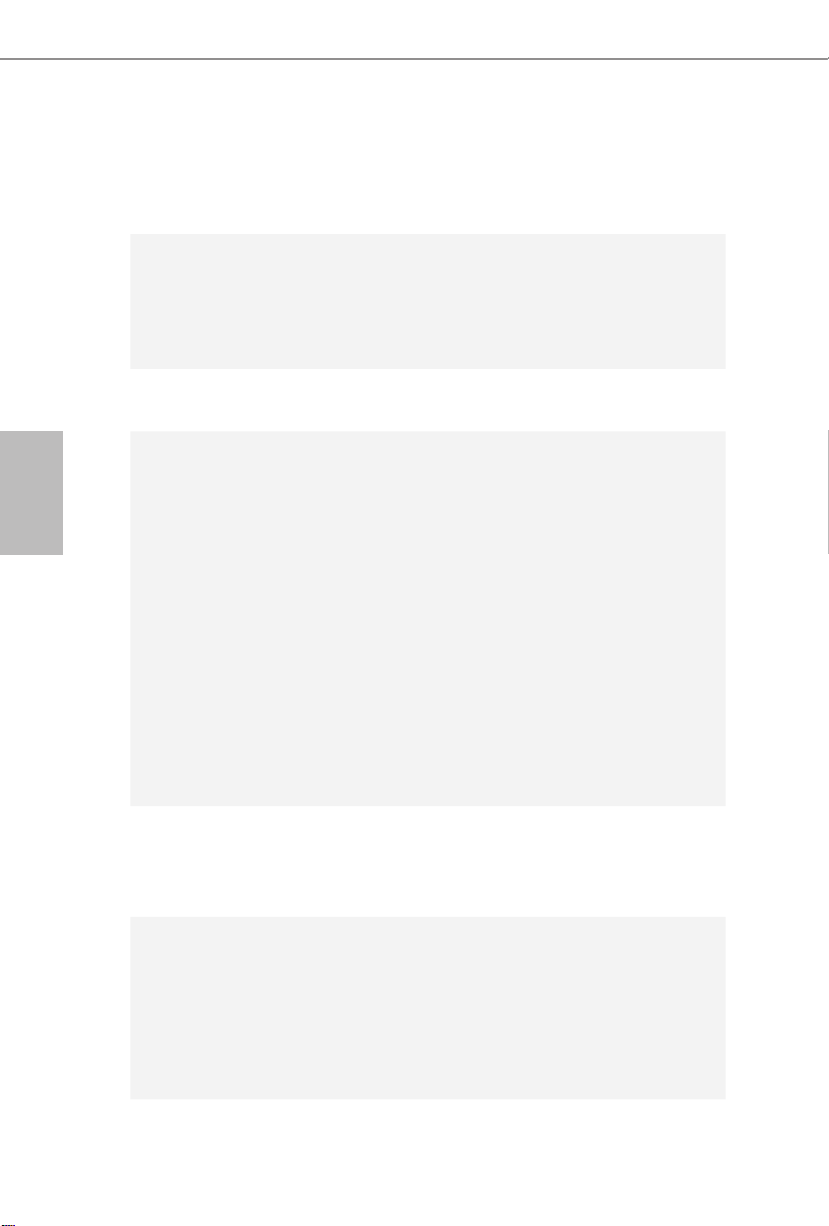
1.2 仕様
日本語
プラット
フォーム
CPU • 第 10 世代 Intel® CoreTM プロセッサーに対応 (ソケッ
チップセッ
ト
メモリ • デュアルチャンネル DDR4 メモリ機能
• Mini-ITX フォームファクター
• 固体コンデンサ設計
ト 1200)
• デジタル電源設計
• 5 電源フェーズ設計
• Intel® ターボブースト Max テクノロジー 3.0 に対応
• Intel® H410
• 2 x DDR4 DIMM スロット
• DDR4 2933/2800/2666/2400/2133 ノン ECC、アンバッファー
ドメモリに対応
* 詳細については、ASRock ウェブサイトのメモリーサポート
一覧を参照してください。 (http://www.asrock.com/)
* CoreTM (i9/i7) は最大 2933 までの DDR4 に対応します ;
CoreTM (i5/i3)、Pentium® および Celeron® は最大 2666 まで
の DDR4 に対応します。
• ECC UDIMM メモリモジュールに対応 (non-ECC モードで動
作)
• システムメモリの最大容量: 64GB
• Intel® エクストリームメモリプロファイル (XMP) 2.0 に対
応
• DIMM スロットに 15 μゴールドコンタクトを採用
拡張スロッ
ト
グラフィッ
クス
• 1 x PCI Express 3.0 x16 スロット (PCIE1: x16 モード)
* 起動ディスクとして NVMe SSD に対応
• 1 x 垂直 M.2 ソケット (Key E)、WiFi-802.11ac モジュ
ール (リア I/O) に対応
• Intel® UHD グラフィックス内蔵ビジュアルおよび VGA 出力
は、GPU に統合されたプロセッサーのみでサポートされま
す。
• ハードウェア・アクセラレイティド・コーデック : AVC/
H.264、HEVC/H.265 8- ビット、HEVC/H.265 10- ビット、
VP8、VP9 8 ビット、VP9 10- ビット、MPEG2、MJPEG、VC-1
* VP9 10 ビットおよび VC-1 は、デコード用のみです。
2
Page 9

H410M-ITX/ac
* VP8 および VP9 エンコードは、Windows OS によりサポート
されません。
• グラフィック、メディアおよびコンピュート : Microsoft
DirectX 12、OpenGL 4.5、インテル ® ビルトイン・ビジュ
アル、インテル ® クイック・シンク・ビデオ、ハイブリッ
ド / スイッチャブル・グラフィックス、OpenCL 2.1
• ディスプレイおよびコンテンツのセキュリティ : Rec. 2020
(Wide Color Gamut)、Microsoft PlayReady 3.0、インテル
® SGX コンテンツ保護、UHD/HDR Blu-ray ディスク
• デュアルグラフィックス出力 : 独立したディスプレイ
コントローラで HDMI ポートと DisplayPort 1.4 ポートに
対応
• HDMI 1.4 テクノロジーに対応、最大解像度 4K x 2K
(4096x2160) @ 30Hz
• DisplayPort 1.4 テクノロジーに対応、最大解像度 4K x
2K (4096x2304) @ 60Hz
• HDMI 1.4 ポートでオートリップシンク、ディープカラー
(12bpc)、xvYCC、および、HBR (高ビットレートオーディ
オ) に対応 (HDMI 対応モニターが必要です)
• HDMI 1.4 ポートと DisplayPort 1.4 ポートで HDCP 2.3
に対応
• HDMI 1.4 ポートと DisplayPort 1.4 ポートで 4K Ultra
HD (UHD) 再生に対応
日本語
オーディオ • 7.1 CH HD オーディオ (Realtek ALC887 Audio Codec)
• サージ保護に対応
LAN
ワイヤレス
LAN
• ギガビット LAN 10/100/1000 Mb/s
• ギガ PHY Intel® I219V
• Wake-On-LAN(ウェイク オン ラン)に対応
• 雷 / 静電気放電 (ESD) 保護に対応
• エネルギー効率のよいイーサネット 802.3az をサポート
• PXE をサポート
• Intel® 802.11ac WiFi モジュール
• IEEE 802.11a/b/g/n/ac をサポート
• デュアルバンド (2.4/5 GHz) をサポート
• 最高 433 Mbps の高速ワイヤレス接続をサポート
• ブルートゥース 4.2/3.0 + ハイスピードクラス II をサポ
ート
3
Page 10
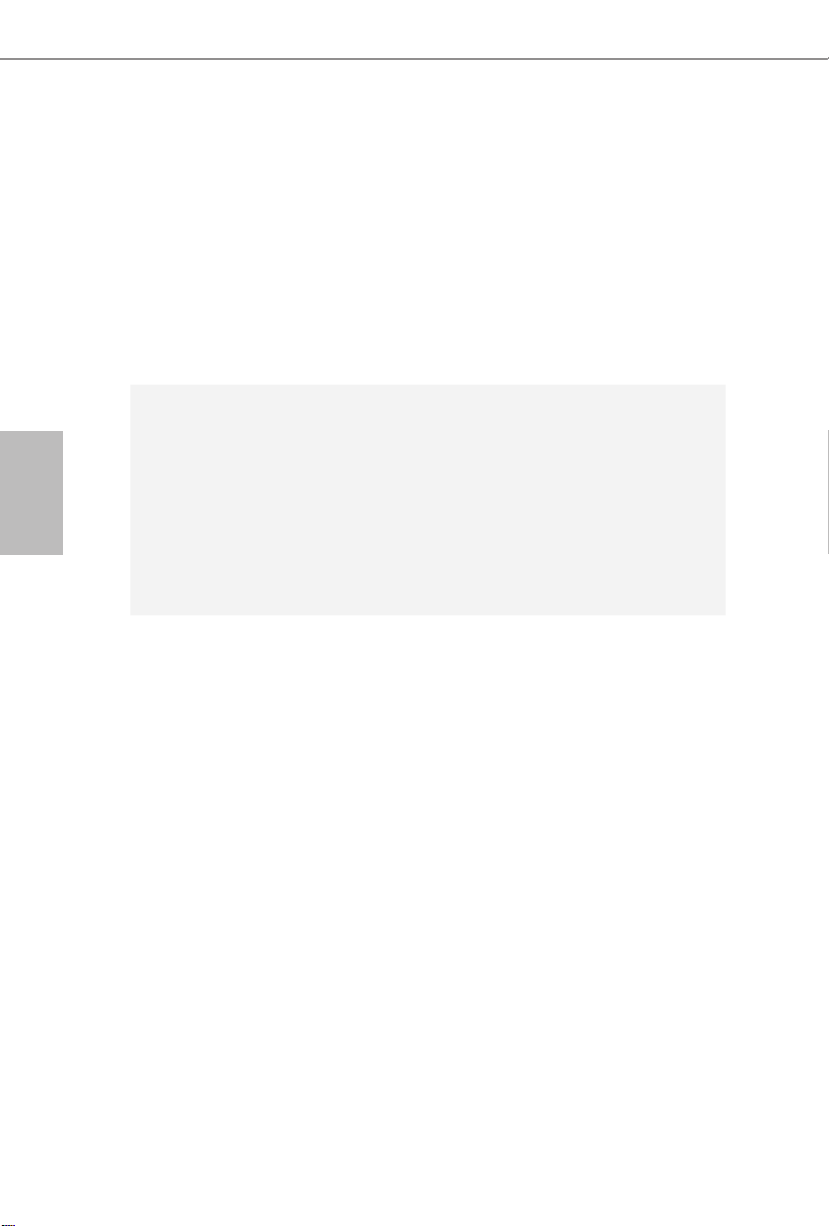
日本語
リアパネル
I/O
ストレージ • 4 x SATA3 6.0 Gb/s コネクタ、NCQ、AHCI およびホット
コネクタ • 1 x シャーシイントルージョンヘッダー
• 2 x アンテナポート
• 1 x PS/2 マウス / キーボードポート
• 1 x HDMI ポート
• 1 x DisplayPort 1.4
• 2 x USB 2.0 ポート(静電気放電 (ESD) 保護に対応)
• 2 x USB 3.2 Gen1 ポート(静電気放電 (ESD) 保護に対応)
• LED 付き 1 x RJ-45 LAN ポート (ACT/LINK LED と SPEED
LED)
• HD オーディオジャック : ラインイン / フロントスピーカ
ー / マイク
プラグ機能に対応 *
* SATA タイプ M.2 デバイスで M2_1 を使用している場合は、
SATA3_0 は無効になります。
• 1 x Ultra M.2 (M2_1) ソケット、M Key タイプ 2280 M.2
SATA3 6.0 Gb/s モジュール、および、最大 Gen3 x4 (32
Gb/s) までの M.2 PCI Express モジュールに対応 **
** 起動ディスクとして NVMe SSD に対応
** ASRock U.2 キットに対応
• 1 x RGB LED ヘッダー
* 合計 12V/3A、36W までの LED ストリップに対応
• 1 x アドレサブル LED ヘッダー
* 合計 5V/3A、15W までの LED ストリップに対応
• 1 x CPU ファンコネクタ(4 ピン)
* CPU ファンコネクタは最大 1A (12W) の電力の CPU ファン
に対応します。
• 1 x シャーシファンコネクタ(4 ピン)
* シャーシファンコネクタは最大 1A (12W) の出力のシャー
シファンに対応します。
• 1 x シャーシ / ウォーターポンプファンコネクタ(4 ピン)
(スマートファン速度制御)
* シャーシ / ウォーターポンプファンは最大 2A (24W) の出
力のウォータークーラーに対応します。
* CHA_FAN1/WP は 3 ピンまたは 4 ピンファンが使用されて
いるかどうかを自動検出できます。
• 1 x 24 ピン ATX 電源コネクタ
• 1 x 8 ピン 12V 電源コネクタ
4
Page 11

• 1 x 前面パネルオーディオコネクタ
• 1 x USB 2.0 ヘッダー(2 つの USB 2.0 ポートに対応)
(静電気放電 (ESD) 保護に対応)
• 1 x USB 3.2 Gen1 ヘッダー(2 つの USB 3.2 Gen1 ポー
トに対応)(静電気放電 (ESD) 保護に対応)
BIOS 機能 • AMI UEFI Legal BIOS、多言語 GUI サポート付き
• ACPI 6.0 準拠ウェイクアップイベント
• SMBIOS 2.7 サポート
• CPU、DRAM、PCH 1.05V、VCCIO、VCCSA 電圧マルチ調整
H410M-ITX/ac
ハードウェ
アモニター
• 温度センシング : CPU、シャーシ、シャーシ / ウォーター
ポンプファン
• ファンタコメータ : CPU、シャーシ、シャーシ / ウォータ
ーポンプファン
• 静音ファン (CPU 温度に従ってシャーシファン速度を自
動調整) : CPU、シャーシ、シャーシ / ウォーターポンプ
ファン
• ファンマルチ速度制御 : CPU、シャーシ、シャーシ / ウォ
ーターポンプファン
• 電圧監視 : +12V、+5V、+3.3V、CPU Vcore
OS Microsoft® Windows® 10 64-bit
認証 • FCC、CE
• ErP/EuP Ready (ErP/EuP 対応電源供給装置が必要です)
* 商品詳細については、当社ウェブサイトをご覧ください。http://www.asrock.com
BIOS 設定の調整、アンタイドオーバークロックテクノロジーの適用、サード
パーティのオーバークロックツールの使用などを含む、オーバークロックに
は、一定のリスクを伴いますのでご注意ください。オーバークロックすると
システムが不安定になったり、システムのコンポーネントやデバイスが破損
することがあります。ご自分の責任で行ってください。弊社では、オーバー
クロックによる破損の責任は負いかねますのでご了承ください。
日本語
5
Page 12
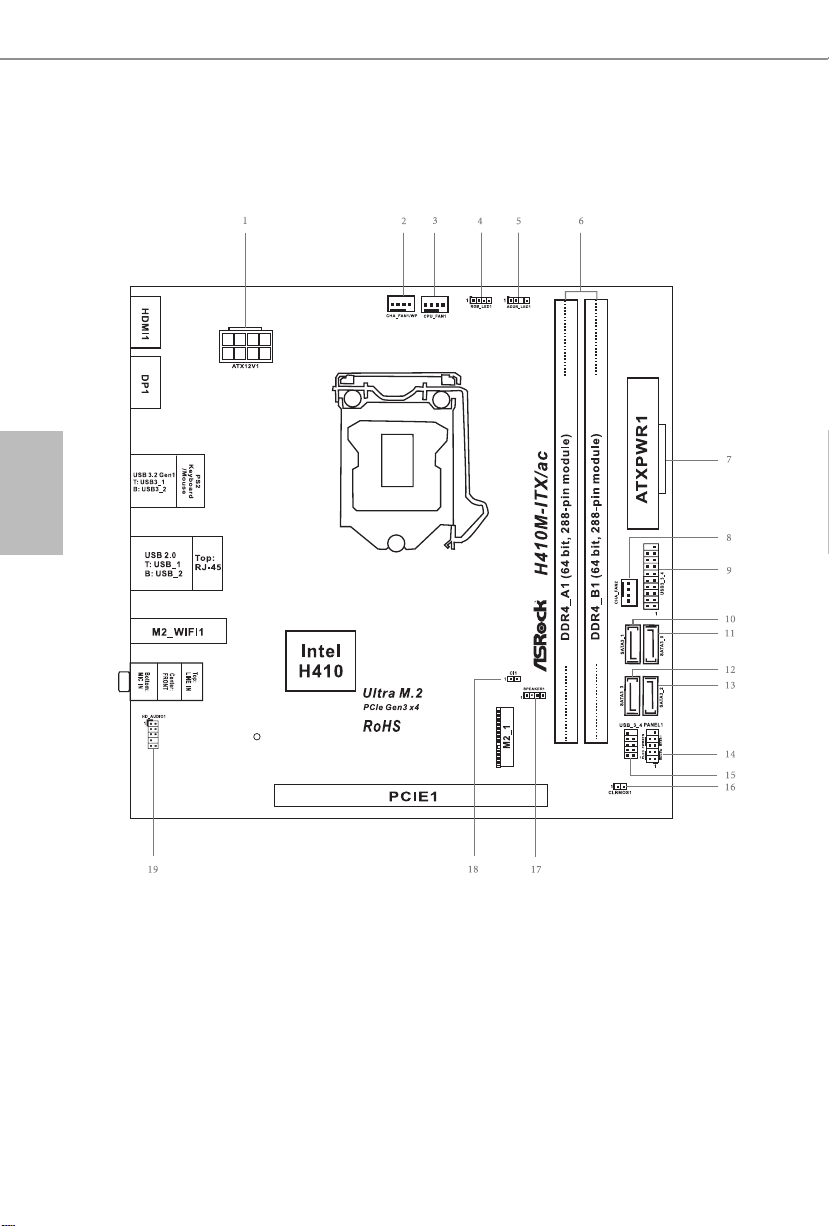
日本語
1.3 マザーボードのレイアウト
6
Page 13

番号 説明
1 ATX 12V 電源コネクタ(ATX12V1)
2 シャーシ / ウォーターポンプファンコネクタ (CHA_FAN1/WP)
3 CPU ファンコネクタ(CPU_FAN1)
4 RGB LED ヘッダー(RGB_LED1)
5 アドレサブル LED ヘッダー(ADDR_LED1)
6 2 x 288 ピン DDR4 DIMM スロット(DDR4_A1、DDR4_B1)
7 ATX 電源コネクタ(ATXPWR1)
8 シャーシファンコネクタ (CHA_FAN2)
9 USB 3.2 Gen1 ヘッダー(USB3_3_4)
10 SATA3 コネクタ(SATA3_1)
11 SATA3 コネクタ(SATA3_0)
12 SATA3 コネクタ(SATA3_3)
13 SATA3 コネクタ(SATA3_2)
14 システムパネルヘッダー(PANEL1)
15 USB 2.0 ヘッダー(USB_3_4)
16 クリア CMOS ジャンパー(CLRMOS1)
17 シャーシスピーカーヘッダー(SPEAKER1)
18 シャーシイントルージョンヘッダー(CI1)
19 フロントパネルオーディオヘッダー(HD_AUDIO1)
H410M-ITX/ac
日本語
7
Page 14

1.4 I/O パネル
3
1
2
4
日本語
10 578
9 6
番号 説明 番号 説明
1 PS/2 マウス / キーボードポート 6 アンテナポート
2 LAN RJ-45 ポート * 7 USB 2.0 ポート(USB_12)
3 ライン入力(明るい青色)** 8 USB 3.2 Gen1 ポート(USB3_12)
4 フロントスピーカー(ライム色)** 9 DisplayPort 1.4 ポート
5 マイクロフォン(ピンク色)** 10 HDMI ポート
* 各 LAN ポートにそれぞれ 2 つの LED があります。LAN ポートの LED 表示については下の表を参
照してください。
アクティビティ / リンク LED
速度 LED
LAN ポート
アクティビティ / リンク LED 速度 LED
状態 説明 状態 説明
消灯 リンクなし 消灯 10Mbps 接続
点滅 データアクティビティ オレンジ色 100Mbps 接続
点灯 リンク 緑色 1Gbps 接続
** 7.1 チャンネル設定のオーディオポートの機能 :
ポート 機能
明るい青色(リアパネル) リアスピーカー出力
ライム色(リアパネル) フロントスピーカー出力
ピンク色(リアパネル) セントラル / サブウーファースピーカー出力
ライム色(フロントパネル) サイドスピーカー出力
8
Page 15

H410M-ITX/ac
1.5 WiFi-802.11ac モジュールと ASRock WiFi 2.4/5 GHz
アンテナ
WiFi-802.11ac + BT モジュール
このマザーボードには独自の WiFi 802.11 a/b/g/n/ac + BT v4.2 モジュール
が装備されています(背面 I/O パネルに事前に取り付けられています)。WiFi
802.11 a/b/g/n/ac + BT v4.2 モジュールは WiFi 802.11 a/b/g/n/ac 接続規格お
よび Bluetooth v4.2 に対応します。WiFi + BT モジュールは、WiFi + BT に対
応する使い易いワイヤレスローカルエリアネットワーク(WLAN)アダプタです。
Bluetooth v4.2 規格には、モバイルデバイスにまったく新しいクラスの機能を追
加するスマート・レディ・テクノロジーが採用されています。BT 4.2 にはロー・
エネルギー・テクノロジーも採用されており、PC 向けの超低消費電力をお約束し
ます。
* 伝送速度は環境によって異なることがあります。
日本語
9
Page 16
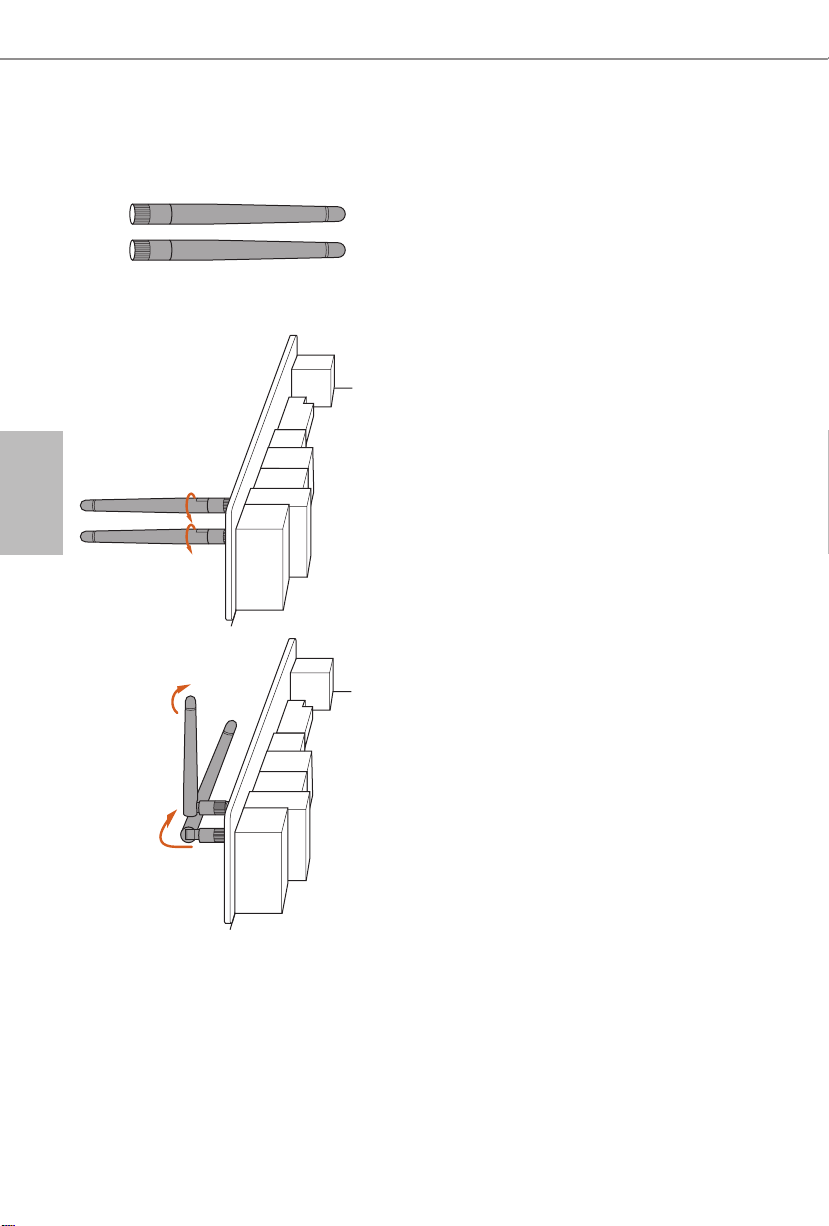
日本語
WiFi アンテナ取り付けガイド
手順 1
付属の WiFi 2.4/5 GHz アンテナを準備します。
手順 2
2 本の WiFi 2.4/5 GHz アンテナをアンテナコ
ネクタに接続します。アンテナを右方向に回し
てしっかりと接続します。
手順 3
図にあるように WiFi 2.4/5 GHz アンテナを設
定します。
* 信号を強化するためにアンテナの方向を調整す
る必要があることがあります。
10
Page 17

H410M-ITX/ac
第 2 章 取り付け
これは Mini-ITX フォームファクタのマザーボードです。マザーボードを取
付ける前に、ケースに取付できるフォームファクター(サイズ)を確認し、
マザーボードを取り付けることができることを確認してください。
取り付け前の注意事項
マザーボードコンポーネントを取り付けたり、マザーボードの設定を変更す
る前に、次の注意事項をよくお読みください。
• マザーボードを設置 / 取り外しをする場合は、必ず電源コードが抜いてくださ
い。電源コードが繋がれたままで作業を行うと、怪我をしたり、マザーボード
が破損する可能性がございます。
• 静電気によってマザーボードの部品が破損することを防止するために、マザー
ボードはカーペットの上に置かないでください。また、静電気防止リストスト
ラップを着用するか、または、部品を取り扱う前に静電気除去オブジェクトに
触れてください。
• 基板の端をつかんでください。IC には触れないでください。
• マザーボードを取り外す場合は、取り外したマザーボードを接地した静電気防
止パッドの上に置くか、商品に付属している袋に入れてください。
• マザーボードをシャーシに固定する為にねじを使う場合は、ねじを締め付けす
ぎないでください。ねじを締め付けすぎると、マザーボードが破損することが
あります。
日本語
11
Page 18

2.1 CPU を取り付ける
1.
1200 ピン CPU をソケットに挿入する前に、PnP キャップ がソケット上に
あること、CPU 表面に汚れがないこと、または、ソケット内に曲がったピ
ンがないことを確認してください。PnP キャップがソケット上になかった
り、CPU 表面が汚れていたり、または、ソケット内に曲がったピンがある
場合は、CPU を無理にソケット内に挿入しないでください。CPU を無理に
ソケット内に挿入すると、CPU の甚大な破損につながります。
2.
CPU を取り付ける前に、すべての電源ケーブルを取り外してください。
1
日本語
A
B
2
12
Page 19

H410M-ITX/ac
3
4
日本語
5
13
Page 20

日本語
プロセッサーを取り外した場合は、カバーを保管して取り付け直してくださ
い。アフターサービスのためにマザーボードを返品する場合は、カバーを必
ず取り付けてください。
14
Page 21

2.2 CPU ファンとヒートシンクを取り付ける
1 2
H410M-ITX/ac
日本語
CPU_FAN
15
Page 22

日本語
2.3 メモリモジュール (DIMM) を取り付ける
1
2
16
3
Page 23

このマザーボードには 2 つの 288 ピン DDR4 ( ダブルデータレート 4)
DIMM スロットが装備されており、デュアルチャンネルメモリ技術に対応し
ます。
1.
デュアルチャンネルメモリ設定のために、同一 ( 同じブランド、同じ速度、
同じサイズ、同じチップタイプ ) の DDR4 DIMM を 1 組取り付ける必要が
あります。
2.
1 つのメモリモジュールが取り付けられている場合は、デュアルチャンネル
メモリテクノロジーを有効にできません。
3.
DDR、DDR2 または DDR3 メモリモジュールは DDR4 スロットに取り付けるこ
とはできません。取り付けると、マザーボードと DIMM が破損することがあ
ります。
H410M-ITX/ac
DIMM は 1 つの正しい方向にしか取り付けることができません。DIMM を間
違った方向に無理に挿入すると、マザーボードと DIMM の損傷につながりま
す。
日本語
17
Page 24

日本語
2.4 フロントパネルオーディオヘッダーの接続
18
Page 25

2.5 I/O パネルシールドを取り付ける
1
H410M-ITX/ac
日本語
19
Page 26
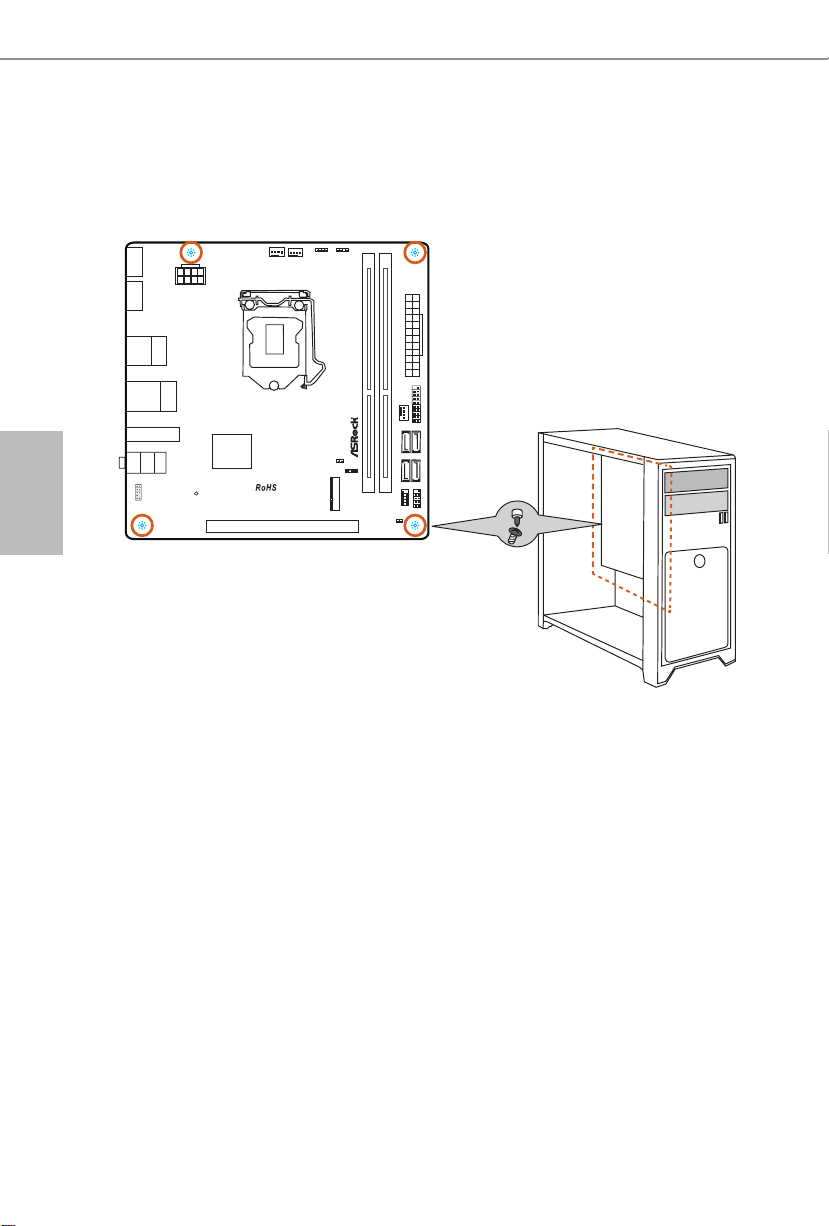
日本語
2.6 マザーボードを取り付ける
20
Page 27

2.7 SATA ドライブを取り付ける
1
光学ドライブ
SATA ドライブ
2
H410M-ITX/ac
日本語
SATAデータケーブル
21
Page 28

日本語
3
4
電源コネクタ
SATA
SATA データコネクタ
22
Page 29

2.8 グラフィックスカードを取り付ける
1
H410M-ITX/ac
日本語
23
Page 30

日本語
拡張スロット (PCI Express スロット )
このマザーボードには 1 つの PCI Express スロットが装備されています。
拡張カードを取り付ける前に、電源供給が切断されていること、または、電源
コードが取り外されていることを確認してください。 取り付け作業を始める
前に、拡張カードに添付されている文書を読んで、カード用に必要なハード
ウェア設定を行ってください。
PCIe スロット :
PCIE1(PCIe 3.0 x16 スロット)は PCI Express x16 レーン幅グラフィッ
クスカード向けに使用します。
24
Page 31

2.9 周辺機器を接続する
H410M-ITX/ac
日本語
25
Page 32

日本語
2.10 電源コネクタを接続する
26
$7;9
$7;3:5
Page 33

2.11 電源オン
H410M-ITX/ac
1
2
3
日本語
4
27
Page 34

日本語
2.12 ジャンパー設定
このイラストは、ジャンパーの設定方法を示しています。ジャンパーキャッ
プがピンに被さっていると、ジャンパーは「ショート」です。ジャンパー
キャップがピンに被さっていない場合には、ジャンパーは「オープン」です。
クリア CMOS ジャンパ (CLRMOS1)(p.6、No. 16 参照)
CLRCMOS1 は、CMOS のデータをクリアすることができます。CMOS のデータに
は、システムパスワード、日付、時間、システム設定パラメーターなどのシ
ステム設定情報が含まれます。消去して、デフォルト設定にシステムパラ
メーターをリセットするには、コンピューターの電源を切り、電源コードを
抜き、ジャンパーキャップを使用して、CLRCMOS1 のピンに 3 秒間ショートし
ます。CMOS をクリアした後は、ジャンパーキャップを取り外すのを忘れない
ようにしてください。BIOS をアップデート後、CMOS をクリアする必要があ
れば、最初にシステムを起動し、それから CMOS クリアアクションを行う前
にシャットダウンしてください。
28
CLRMOS1
2 ピンジャンパー
CMOS をクリアすると、ケースの開閉が検知されることがあります。以前の
シャーシイントルージョンステータス記録を消去するには、BIOS オプション
から「Clear Status(ステータスの消去)」で調整してください。
Page 35

2.13 オンボードのヘッダーとコネクター
オンボードヘッダーとコネクターはジャンパーではありません。これらヘッ
ダーとコネクターにはジャンパーキャップを被せないでください。ヘッダー
およびコネクターにジャンパーキャップを被せると、マザーボードに物理損
傷が起こることがあります。
システムパネルヘッダー
(9 ピン PANEL1)(p.6、 No. 14 参照)
電源スイッチを接続し、スイッチをリセットし、下記のピン割り当てに従っ
て、シャーシのシステムステータス表示ランプをこのヘッダーにセットし
ます。ケーブルを接続するときには、ピンの+と-に気をつけてください。
PANEL1
H410M-ITX/ac
日本語
PWRBTN(電源スイッチ):
シャーシ前面パネルの電源スイッチに接続してください。電源スイッチを使
用して、システムをオフにする方法を設定できます。
RESET(リセットスイッチ):
シャーシ前面パネルのリセットスイッチに接続してください。コンピュー
ターがフリーズしたり、通常の再起動を実行できない場合には、リセットス
イッチを押して、コンピューターを再起動します。
PLED(システム電源 LED):
シャーシ前面パネルの電源ステータスインジケーターに接続してください。
システム稼働中は、LED が点灯します。システムが S1/S3 スリープ状態の場
合には、LED は点滅を続けます。システムが S4 スリープ状態または電源オフ
(S5)のときには、LED はオフです。
HDLED(ハードドライブアクティビティ LED):
シャーシ前面パネルのハードドライブアクティビティ LED に接続してくださ
い。ハードドライブのデータを読み取りまたは書き込み中に、LED はオンに
なります。
前面パネルデザインは、シャーシによって異なることがあります。前面パネル
モジュールは、主に電源スイッチ、リセットスイッチ、電源 LED、ハードドラ
イブアクティビティ LED、スピーカーなどから構成されます。シャーシの前面
パネルモジュールとこのヘッダーを接続する場合には、配線の割り当てと、ピ
ンの割り当てが正しく合致していることを確かめてください。
29
Page 36

シリアル ATA3 コネクタ
(SATA3_0) (p.6、 No. 11 参照 )
(SATA3_1) (p.6、 No. 10 参照 )
(SATA3_2) (p.6、 No. 13 参照 )
(SATA3_3) (p.6、 No. 12 参照 )
これら 4 つの SATA3 コネクターは、最高 6.0 Gb/ 秒のデータ転送速度で内部スト
レージデバイス用の SATA データケーブルをサポートします。
* SATA タイプ M.2 デバイスで M2_1 を使用している場合は、SATA3_0 は無効に
なります。
日本語
SATA3_1
SATA3_3
SATA3_0
SATA3_2
USB 2.0 ヘッダー
(9 ピン USB_3_4) (p.6、 No. 15 参照 )
このマザーボードには 1 つの USB2.0 ヘッダーが装備されています。 こ
の USB 2.0 ヘッダーは、2 つのポートをサポートできます。
USB_3_4
30
Page 37

H410M-ITX/ac
USB 3.2 Gen1 ヘッダー
(19 ピン USB3_3_4) (p.6、 No. 9 参照 )
このマザーボードには 1 つのヘッダーが装備されています。 この USB 3.2
Gen1 ヘッダーは、2 つのポートをサポートできます。
USB3_3_4
VbusVbus
IntA _PB_SSR X-
Vbus
IntA _PA_SSRX -
IntA _PA_SSRX +
IntA _PA_SSTX -
IntA _PA_SSTX +
IntA _PA_D-
IntA _PA_D+
IntA _PB_SSR X+
GND
IntA _PB_SST X-
GND
IntA _PB_SST X+
GND
IntA _PB_D-
GND
IntA _PB_D+
Dumm y
1
日本語
31
Page 38

フロントパネルオーディオヘッダー
1
(9 ピン HD_AUDIO1)(p.6、No. 19 参照)
このヘッダーは、フロントオーディオパネルにオーディオデバイスを接続
するためのものです。
HD_AUDIO1
日本語
MIC 2_L
MIC 2_R
OUT 2_R
J_S ENS
E
OUT 2_L
1.
ハイディフィニションオーディオはジャックセンシングをサポートしてい
MIC _RET
OUT _RET
ますが、正しく機能するためには、シャーシのパネルワイヤーが HDA をサ
ポートしていることが必要です。お使いのシステムを取り付けるには、当
社のマニュアルおよびシャーシのマニュアルの指示に従ってください。
2.
AC’97 オーディオパネルを使用する場合には、次のステップで、前面パネル
オーディオヘッダーに取り付けてください。
A. Mic_IN (MIC)を MIC2_L に接続します。
B. Audio_R (RIN)を OUT2_R に、Audio_L (LIN)を OUT2_L に接続します。
C. アース(GND)をアース(GND)に接続します。
D. MIC_RET と OUT_RET は、HD オーディオパネル専用です。AC’97 オーディオ
パネルではこれらを接続する必要はありません。
E. フロントマイクを有効にするには、Realtek コントロールパネルの
「FrontMic」タブで、「録音音量」を調整してください。
GND
PRE SENCE #
32
Page 39

シャーシスピーカーヘッダー
GND
FAN_V OLTAGE_CO NTROL
FAN_S PEED
FAN_S PEED_C ONTROL
(4 ピン SPEAKER1)(p.6、 No. 17 参照)
シャーシスピーカーはこのヘッダーに接続してください。
DUM MY
1
シャーシ / ウォーターポンプファンコネクタ
(4 ピン CHA_FAN1/WP)(p.6、 No. 2 参照)
このマザーボードは、1 つの 4 ピン水冷
ます。3 ピンの
シャーシ
ウォータークーラーファンを接続する場合には、ピ
シャーシ
ファンコネクタを搭載し
ン 1-3 に接続してください。
SPEAKER1
SPE AKER
+5V
DUM MY
H410M-ITX/ac
日本語
CHA_FAN1/WP
33
Page 40

日本語
GND
FAN_V OLTAGE_CO NTROL
FAN_S PEED
FAN_S PEED_C ONTROL
シャーシファンコネクター
(4 ピン CHA_FAN2)(p.6、 No.8 参照)
ファンケーブルはファンコネクターに接続し、黒線とアースピンを合わせ
てください。
CHA_FAN2
GND
1
+12 V
2
3
CHA _FAN_ SPEED
4
FAN _SPEE D_CON TROL
CPU ファンコネクタ
(4 ピン CPU_FAN1)(p.6、 No. 3 参照)
このマザーボードは 4 ピン CPU ファン(静音ファン)コネクタが装備されて
います。3 ピンの CPU ファンを接続する場合には、ピン 1-3 に接続してくだ
さい。
34
CPU_FAN1
Page 41

H410M-ITX/ac
8 5
ATX 電源コネクタ
(24 ピン ATXPWR1)(p.6、No. 7 参照)
このマザーボードは 24 ピン ATX 電源コネクタが装備されています。20 ピ
ンの ATX 電源を使用するには、ピン 1 と 13 番に合わせて接続してください。
ATXPWR1
12
24
1
13
ATX 12V 電源コネクタ
(8 ピン ATX12V1)(p.6、No. 1 参照)
このマザーボードは 8 ピン ATX12V 電源コネクタが装備されています。4 ピ
ンの ATX 電源を使用するには、ピン 1 と 5 番に合わせて接続してください。
* 警告 : 接続されている電源ケーブルが、グラフィックスカード用ではなく、CPU
用であることを確認してください。 PCIe 電源ケーブルをこのコネクターに接続
しないでください。
日本語
ATX12V1
4
1
35
Page 42

日本語
RGB LED ヘッダー
(4 ピン RGB_LED1)(p.6、No. 4 参照)
RGB ヘッダーは RGB LED 延長ケーブルの接続に使用され、これによりユーザーはさ
まざまな LED 証明効果から選択することができます。
注意 :RGB LED ケーブルは間違った方向に取り付けないでください。間違った方向
に取り付けるとケーブルが破損することがあります。
* このヘッダーに関する詳細指示については、53 ページをご参照ください。
RGB_LED1
1
12V G R B
アドレサブル LED ヘッダー
(3 ピン ADDR_LED1)(p.6、No. 5 参照)
このヘッダーを使用して、アドレサブル LED 延長ケーブルを接続すれば、ユー
ザーは、さまざまな LED ライティング効果から選択できます。
注意 :
アドレサブル LED ケーブルは間違った方向に取り付けないでください。
間違った方向に取り付けると、ケーブルが破損することがあります。
* このヘッダーに関する詳細指示については、54 ページをご参照ください。
36
ADDR_LED1
1
DO_ ADDR
VOU T
GND
Page 43

ケースイントリュージョンヘッダー
(2 ピン CI1)(p.6、No. 18 参照)
このマザーボードはシャーシカバーが開けられたことを検知する、ケース
開閉検知機能をサポートします。 この機能には、シャーシイントルージョ
ン検知設計されたシャーシが必要です。
CI1
1
GND
Sig nal
H410M-ITX/ac
日本語
37
Page 44

日本語
2.14 M.2_SSD (NGFF) モジュール取り付けガイド
M.2 は次世代フォームファクタ(Next Generation Form Factor、NGFF)とも呼ば
れます。M.2 は小型の多目的カードエッジコネクタであり、mPCIe と mSATA に代
わることを目的とします。Ultra M.2 ソケット(M2_1)、M Key タイプ 2280 M.2
SATA3 6.0 Gb/s モジュール、および、最大 Gen3 x4 (32Gb/s) までの M.2 PCI
Express モジュールに対応。
*
SATA タイプ M.2 デバイスで M2_1 を使用している場合は、SATA3_0 は無効にな
ります。
M.2_SSD (NGFF) モジュールを取り付ける
手順 1
M.2_SSD (NGFF) モジュールおよび
ねじを準備します。
手順 2
PCB のタイプと M.2_SSD (NGFF) の
長さに合わせて、一致するねじの
位置を選んでください。
38
番号 1
ナットの場所 A
PCB 長さ 8cm
モジュール
のタイプ
Type 2280
Page 45

H410M-ITX/ac
手順 3
M.2 (NGFF) SSD モジュールを丁
寧に M.2 スロットに挿入します。
M.2 (NGFF) SSD モジュールは 1
つの方向にしか取り付けることが
A
できません。
A
o
20
日本語
手順 4
ドライバでねじをしっかりと留め
てください。しかし、きつく締め
るすぎるとモジュールが破損する
NUT1NUT2
恐れがあるのでご注意ください。
39
Page 46

日本語
M.2_SSD (NGFF) モジュールサポート一覧
ベンダー インターフェース 部品番号
ADATA SATA3 AXNS330E-32GM-B
ADATA SATA3 AXNS381E-128GM-B
ADATA SATA3 AXNS381E-256GM-B
ADATA SATA3 ASU800NS38-256GT-C
ADATA SATA3 ASU800NS38-512GT-C
ADATA PCIe3 x4 ASX7000NP-128GT-C
ADATA PCIe3 x4 ASX8000NP-256GM-C
ADATA PCIe3 x4 ASX7000NP-256GT-C
ADATA PCIe3 x4 ASX8000NP-512GM-C
ADATA PCIe3 x4 ASX7000NP-512GT-C
Apacer PCIe3 x4 AP240GZ280
Corsair PCIe3 x4 CSSD-F240GBMP500
Crucial SATA3 CT120M500SSD4
Crucial SATA3 CT240M500SSD4
Intel SATA3 Intel SSDSCKGW080A401/80G
Intel PCIe3 x4 SSDPEKKF256G7
Intel PCIe3 x4 SSDPEKKF512G7
Kingston SATA3 SM2280S3
Kingston PCIe3 x4 SKC1000/480G
Kingston PCIe2 x4 SH2280S3/480G
OCZ PCIe3 x4 RVD400 -M2280-512G (NVME)
PATRIOT PCIe3 x4 PH240GPM280SSDR NVME
Plextor PCIe3 x4 PX-128M8PeG
Plextor PCIe3 x4 PX-1TM8PeG
Plextor PCIe3 x4 PX-256M8PeG
Plextor PCIe3 x4 PX-512M8PeG
Plextor PCIe PX-G256M6e
Plextor PCIe PX-G512M6e
Samsung PCIe3 x4 SM961 MZVPW128HEGM (NVM)
Samsung PCIe3 x4 PM961 MZVLW128HEGR (NVME)
Samsung PCIe3 x4 960 EVO (MZ-V6E250) (NVME)
Samsung PCIe3 x4 960 EVO (MZ-V6E250BW) (NVME)
Samsung PCIe3 x4 SM951 (NVME)
Samsung PCIe3 x4 SM951 (MZHPV256HDGL)
Samsung PCIe3 x4 SM951 (MZHPV512HDGL)
Samsung PCIe3 x4 SM951 (NVME)
Samsung PCIe x4 XP941-512G (MZHPU512HCGL)
SanDisk PCIe SD6PP4M-128G
SanDisk PCIe SD6PP4M-256G
Team SATA3 TM4PS4128GMC105
Team SATA3 TM4PS4256GMC105
Team SATA3 TM8PS4128GMC105
40
Page 47

Team SATA3 TM8PS4256GMC105
TEAM PCIe3 x4 TM8FP2240G0C101
TEAM PCIe3 x4 TM8FP2480GC110
Transcend SATA3 TS256GMTS400
Transcend SATA3 TS512GMTS600
Transcend SATA3 TS512GMTS800
V-Color SATA3 VLM100-120G-2280B-RD
V-Color SATA3 VLM100-240G-2280RGB
V-Color SATA3 VSM100-240G-2280
V-Color SATA3 VLM100-240G-2280B-RD
WD SATA3 WDS100T1B0B-00AS40
WD SATA3 WDS240G1G0B-00RC30
WD PCIe3 x4 WDS256G1X0C-00ENX0 (NVME)
WD PCIe3 x4 WDS512G1X0C-00ENX0 (NVME)
H410M-ITX/ac
M.2_SSD (NFGG) モジュールサポート一覧の最新の更新については、弊社のウェブ
サイトで詳細をご確認ください http://www.asrock.com 。
日本語
41
Page 48

日本語
第 3 章 ソフトウェアとユーティリティの操作
3.1 ドライバをインストールする
マザーボードに付属しているサポート DVD には、必要なドライバ、および、マ
ザーボードの機能を強化する便利なユーティリティが含まれています。
サポート DVD を実行する
サポート DVD を使用するために、DVD を BD/DVD ドライブに挿入します。 コン
ピュータで「AUTORUN(自動実行)」が有効になっている場合は、DVD がメイン
メニューを自動的に表示します。 メインメニューが自動的に表示されない場合
は、サポート DVD 内のファイル「ASRSETUP.EXE」をダブルクリックしてメニュー
を表示します。
ドライバメニュー
システムと互換性のあるドライバが自動的に検出されて、サポート DVD ドライバ
ページに一覧表示されます。 Install All(すべてインストールする)をクリッ
クするか、または、上から下への順番で必要なドライバをインストールしてくだ
さい。 このようにインストールすることで、ドライバが正しく動作するように
します。
ユーティリティメニュー
ユーティリティメニューには、マザーボードが対応するアプリケーションソフト
ウェアが表示されます。 特定の項目をクリックして、インストールウィザード
に従ってインストールします。
42
Page 49

H410M-ITX/ac
3.2 ASRock マザーボードユーティリティ (A-Tuning)
ASRock マザーボードユーティリティ (A-Tuning) は ASRock の多目的ソフトウェアス
イートです。新しいインターフェースを有し、数々の新しい機能が追加されており、
ユーティリティが改善されてました。
3.2.1 ASRock マザーボードユーティリティ (A-Tuning)
をインストールする
ASRock マザーボードユーティリティ (A-Tuning) を ASRock Live Update & APP Shop
(ASRock ライブ更新と APP ショップ ) からダウンロードできます。インストール後、
デスクトップに「ASRock マザーボードユーティリティ (A-Tuning)」アイコンが表示さ
れます。「ASRock マザーボードユーティリティ (A-Tuning)」 アイコンをダブル
クリックすると、ASRock マザーボードユーティリティ (A-Tuning) のメインメニュー
が表示されます。
3.2.2 ASRock マザーボードユーティリティ (A-Tuning)
を使用する
ASRock マザーボードユーティリティ (A-Tuning) のメインメニューには次の 4 つのセ
クションがあります :Operation Mode ( 操作モード ) 、System Info ( システム情報 )
、FAN-Tastic Tuning (FAN-Tastic チューニング ) 、Settings ( 設定 ) 。
日本語
Operation Mode ( 操作モード )
コンピューターの操作モードを選択します。
素早く電源とシステム性能が調整できます。
性能向上
標準モード
ECO モード
43
Page 50

日本語
System Info ( システム情報 )
システムに関する情報を表示します。
* モデルによっては、システムブラウザタブが表示されないことがあります。
システム現在の各詳細情報が見られます。
44
Page 51

H410M-ITX/ac
FAN-Tastic Tuning ( ファン調整 )
グラフを使用して、最大 5 種類のファン速度が設定できます。割当てられた温度
に達すると、ファンは次の速度レベルへと自動的にシフトします。
マザーボードに接続したクーラーの回転数テストまたは
左のグラフを変わって回転数調整ができます。
ファン
速度
調整
日本語
設定を完了すると Apply を押し保存します。
45
Page 52

日本語
Settings ( 設定 )
ASRock A-Tuning を設定します。Windows オペレーションシステムを起動
する際に A-Tuning を始動したい場合は、「Auto run at Windows Startup
(Windows 起動時に自動実行 ) 」 をクリックして選択します。
Setting ページでは A-Tuning をシステムが立ち上げる際自動起動する設定が出来ます。
46
Page 53

H410M-ITX/ac
3.3 ASRock Live Update & APP Shop(ASRock ラ
イブ更新と APP ショップ)
ASRock ライブ更新と APP ショップは、ASRock コンピュータ用のソフトウェ
アアプリケーションを購入したりダウンロードできるオンラインストアで
す。 さまざまなアプリケーションとサポートユーティリティを素早く簡単
にインストールできます。 ASRock APP ショップを使用すれば、数回クリッ
クするだけで、システムを最適化して、マザーボードを最新の状態に維持で
きます。
デスクトップ上の をダブルクリックして ASRock ライブ更新と APP
ショップユーティリティにアクセスします。
*ASRock ライブ更新と APP ショップからアプリケーションをダウンロードするにはインター
ネットに接続している必要があります。
3.3.1 UI 概要
Hot News(ホットニュース)Category Panel(カテゴリパネル)
日本語
Information Panel(情報パネル)
Category Panel(カテゴリパネル): カテゴリパネルにはいくつかのタブ
またはボタンがあります。これらのタブまたはボタンを選択すると、下の情
報パネルに関係する情報が表示されます。
Information Panel(情報パネル): 中央にある情報パネルには、現在選択
されているカテゴリについてのデータが表示されます。また、ジョブに関係
するタスクを実行できます。
Hot News(ホットニュース): ホットニュースセクションにはさまざまな
最新ニュースが表示されます。 画像をクリックして選択したニュースのウェ
ブサイトを開いて詳しく読むことができます。
47
Page 54

日本語
3.3.2 Apps(アプリ)
「Apps(アプリ)」タブを選択すると、ダウンロードできるすべてのアプリ
が画面上に表示されます。
アプリをインストールする
手順 1
インストールしたいアプリを検索します。
最も推奨されるアプリが画面の左側に表示されます。 その他のさまざまな
アプリは右側に表示されます。 上下にスクロールして一覧にあるアプリを
検索してください。
アプリの価格を確認したり、アプリを既にインストールしているかどうかを
確認できます。
- 赤色のアイコンに価格が表示されます。または、アプリが無料の場合
は
「Free(無料)」と表示されます。
- 緑色の「Installed(インストール済み)」アイコンは、アプリが
コンピュータにインストールされていることを意味します。
手順 2
アプリアイコンをクリックすると、選択したアプリの詳細情報が表示されます。
48
Page 55

手順 3
アプリをインストールしたい場合は、赤色のアイコン をクリックし
てダウン ロードを開始します。
手順 4
インストールが完了すると、右上端に緑色の「Installed(インストール済
み)」アイコンが表示されます。
H410M-ITX/ac
日本語
アプリをアンインストールするには、ゴミ箱アイコン をクリックしま
す。
* アプリによっては、ゴミ箱アイコンが表示されないことがあります。
49
Page 56

日本語
アプリをアップグレードする
アップグレードできるのはインストール済みのアプリのみです。 アプリの
新しいバージョンがある場合は、インストールしたアプリアイコンの下に
「New Version
(新しいバージョン)」 のマークが表示されます。
手順 1
アプリアイコンをクリックすると、詳細情報が表示されます。
手順 2
黄色のアイコン をクリックしてアップグレードを開始します。
50
Page 57

H410M-ITX/ac
3.3.3 BIOS & Drivers(BIOS とドライバ)
BIOS またはドライバをインストールする
「BIOS & Drivers(BIOS とドライバ)」タブを選択すると、BIOS またはド
ライバ用の推奨更新または重要な更新が一覧表示されます。 速やかにすべて
更新してください。
日本語
手順 1
更新する前に項目情報を確認してください。 をクリックすると、詳細
情報が表示されます。
手順 2
更新したい項目を 1 つまたは複数クリックして選択します。
手順 3
「Update(更新)」をクリックして更新処理を開始します。
51
Page 58

日本語
3.3.4 設定
「Setting(設定)」ページで、言語を変更したり、サーバーの場所を選択
したり、Windows 起動時に ASRock ライブ更新と APP ショップを自動的に
実行するかどうかを決めることができます。
52
Page 59

H410M-ITX/ac
3.4 ASRock Polychrome SYNC
ASRock Polychrome SYNC は、ご自分の好みに合わせて独自のスタイリッシュ
でカラフルなライティングシステムをビルドしたい個性的なユーザー向けに特
別設計されたライティング制御機能です。LED ストリップを接続するだけで、
「Static」、「Breathing」、「Strobe」、「Cycling」、「Music」、「Wave」
などのさまざまライティングスキームとパターンをカスタマイズできます。
LED ストリップを接続する
RGB LED ストリップをマザーボード上の
接続します。
1.
RGB LED ケーブルは間違った方向に取り付けないでください。間違った方
向に取り付けるとケーブルが破損することがあります。
2.
RGB LED ケーブルを取り付けたり取り外す前には、システムの電源を切っ
て、電源供給から電源コードを取り外してください。そうしないと、マザー
ボードコンポーネントが破損することがあります。
RGB LED ヘッダー (RGB_LED1)
RGB_LED1
1
12V G R B
1
B
R
G
V
2
1
に
日本語
1.
RGB LED ストリップはパッケージには含まれていません。
2.
RGB LED ヘッダーは、最大出力規格 3A(12V)で長さが 2 メートル以内の
標準 5050 RGB LED ストリップ(12V/G/R/B)に対応します。
53
Page 60

日本語
アドレサブル RGB LED ストリップを接続する
アドレサブル RGB LED ストリップをマザーボード上のアドレサブル LED ヘッダー
(ADDR_LED1) に接続します。
1.
RGB LED ケーブルは間違った方向に取り付けないでください。間違った方
向に取り付けるとケーブルが破損することがあります。
2.
RGB LED ケーブルを取り付けたり取り外す前には、システムの電源を切っ
て、電源供給から電源コードを取り外してください。そうしないと、マザー
ボードコンポーネントが破損することがあります。
ADDR_LED1
1
GND
DO_ ADDR
VOU T
1
54
1.
RGB LED ストリップはパッケージには含まれていません。
2.
RGB LED ヘッダーは、最大定格 3A(5V)、長さ 2 メートルまでの
WS2812B アドレサブル RGB LED ストリップ(5V/ Data /GND)に対応しま
す。
Page 61

H410M-ITX/ac
ASRock Polychrome SYNC ユーティリティ
ASRock Polychrome LED を使用すれば、お好みのカラフルなライティングシステム
をビルドできます。 LED ストリップを接続すれば、ASRock Polychrome SYNC ユー
ティリティで RGB LED の色を調整できます。
タブをドラッグしてお
好みに合わせてカスタ
マイズします。
RGB LED スイッ
チのオン / オフ
を切り替えま
す。
マザーボードに搭
載した全 LED の
RGB LED 効果調整
を同期させる。
ドロップダウンメニュ
ーから RGB LED 照明
効果を選択します。
日本語
55
Page 62

日本語
第 4 章 U E F I セットアップユーティリ
ティ
4.1 はじめに
このセクションでは、UEFI セットアップ ユーティリティを使用して、シス
テムを構成する方法を説明します。UEFI セットアップ ユーティリティ は、
コンピューターに電源を入れた直後に <F2> または <Del> を押すことによっ
て起動できます。ユーティリティーを起動しなければ、電源投入時セルフテ
スト (POST) が通常のテストを開始します。POST の後に UEFI セットアッ
プ ユーティリティを開始するには、<Ctl> + <Alt> + <Delete> または本体
のリセットボタンを押して、システムを再起動します。システムをシャット
ダウンした後、再度電源を入れても、ユーティリティーを起動することがで
きます、再起動できます。
UEFI ソフトウェは、常に更新されているため、以下の設定画面および説明
は参照のみを目的としており、実際の画面と必ずしも一致しない場合もあり
ます。
システム
56
Page 63

H410M-ITX/ac
4.2 EZ Mode (EZ モード )
デフォルトでは、BIOS セットアッププログラムを開くと、「EZ Mode (EZ モー
ド ) 」画面が表示されます。EZ モードはシステムの現在の状態のさまざま
な読み取り値が表示されるダッシュボードです。CPU 速度、DRAM 周波数、
SATA 情報、ファン速度など、システムの最も重要な情報を確認できます。
「Advanced Mode ( アドバンスドモード ) 」に切り替えてその他のオプショ
ンを表示するには、<F6> を押すか、または、画面の右上隅にある [Advanced
Mode ( アドバンスドモード ) ] ボタンをクリックします。
ヘルプ
UEFI デフォルトの読込み
変更を保存して終了
変更を破棄
言語を変更
日本語
システム
情報
メモリ
情報
ストレー
ジ
情報
詳細モード
への切り替え
ファン
設定
ツールへのクイ
ックアクセス
57
Page 64

4.3 Advanced Mode ( アドバンスドモード )
Advanced Mode ( アドバンスドモード ) は BIOS 設定を設定するためのその
他のオプションを提供します。詳しい設定については次のセクションを参照
してください。
EZ モードにアクセスするには、<F6> を押すか、または、画面の右上隅にあ
る [EZ Mode (EZ モード ) ] ボタンをクリックします。
4.3.1 UEFI メニューバー
画面上部には、以下が並んだメニューバーがあります:
日本語
Main
( メイン )
OC Tweaker (OC
調整 )
Advanced
( 詳細設定 )
Tool ( ツール )
H/W Monitor
(H/W モニ
ター )
Security
( セキュリ
ティ )
Boot ( ブート )
Exit ( 終了 )
システムの時間 / 日付情報の設定
オーバークロック設定
システムの詳細設定
便利なツール
現在のハードウェアステータスを表示
セキュリティ設定
ブート設定およびブートの優先順位の設定
現在の画面または UEFI セットアップ ユーティ
リティを終了
58
Page 65

H410M-ITX/ac
4.3.2 ナビゲーションキー
メニューバーで項目を選択する場合は、< > キーまたは < > キーを
使用します。カーソルを上下に移動して項目を選択する場合は、< > キー
または < > キーを使用します。次に <Enter> を押してサブ画面へ移動し
ます。マウスでクリックして、必要なアイテムを選択することもできます。
各ナビゲーションキーの説明は、以下の表でご確認ください。
ナビゲーションキー 説明
+ / -
<Tab>
<PGUP>
<PGDN>
<HOME>
<END>
<F1>
<F5>
<F7>
<F9>
<F10>
<F12>
<ESC>
選択したアイテムのオプションを変更
次の機能に切替え
前のページへ
次のページへ
画面の最初へ
画面の最後へ
一般的なヘルプ画面を表示
Add / Remove Favorite ( お気に入りの追加 / 削除 )
変更をキャンセルして、セットアップ ユーティリティ
を終了
すべての設定で最適な既定値を読込み
変更を保存して、セットアップ ユーティリティを終了
プリントスクリーン
終了画面へジャンプまたは現在の画面を終了
日本語
59
Page 66

日本語
4.4 Main ( メイン ) 画面
UEFI セットアップ ユーティリティに入ると、メイン画面が現れ、システム
の概要が表示されます。
My Favorite ( お気に入り )
BIOS アイテムのコレクションを表示。「お気に入り」の中のコレクションを
追加 / 削除する場合は F5 を押してください。
60
Page 67

4.5 OC Tweaker (OC 調整 ) 画面
OC 調整画面では、オーバークロック機能を設定できます。
H410M-ITX/ac
日本語
UEFI ソフトウェは、常に更新されているため、以下の設定画面および説明は参照
のみを目的としており、実際の画面と必ずしも一致しない場合もあります。
CPU Conguration (CPU 設定 )
AVX Ratio Offset(AVX レシオオフセット)
AVX Ratio Offset(AVX レシオオフセット)は AVX ワークロードの CPU
Ratio(CPU レシオ)からのマイナスオフセット値を指定します。AVX は
SSE ワークロードの最大レシオを確保するために AVX レシオの低いよりス
トレスの高いワークロードです。
BCLK Spread Spectrum (BCLK スペクトラム拡散 )
有効にすると、EMI テストに準ずるように電磁干渉を低減します。無効にす
ると、オーバークロック時に、より高速なクロックを確保します。
BCLK Aware Adaptive Voltage(BCLK アウェア型アダプティブ電
源)
BCLK Aware Adaptive Voltage(BCLK アウェア型アダプティブ電源)を有効 /
無効にします。有効な場合は、CPU V/F 曲線を計算する際に pcode が BCLK
周波数を認識します。これは、BCLK オーバークロックで高電圧オーバーライ
ドを防止する際に最適です。
61
Page 68

Boot Performance Mode(ブートパフォーマンスモード)
デフォルト設定は Max Non-Turbo(最大ノンターボ)パフォーマンスモードで
す。OS ハンドオフまで cpu Flex- レシオを維持します。Max Battery(最大バッ
テリー)モードは OS ハンドオフまで CPU レシオを 8 倍に設定します。この
オプションは BCLK オーバークロッキング向けに推奨します。
FCLK Frequency(FCLK 周波数)
FCLK 周波数を設定します。
Ring to Core Ratio Offset(リング対コア比オフセット)
Ring to Core Ratio Offset(リング対コア比オフセット)を無効にすると、
リングとコアを同じ周波数で動作させることができます。
日本語
Intel SpeedStep Technology(Intel SpeedStep のテクノロジー)
Intel SpeedStep のテクノロジーにより、節電と放熱のために、プロセッサー
を複数の周波数および電圧ポイントで切り替え可能です。
Intel Turbo Boost Technology(インテル・ターボ・ブースト・
テクノロジー)
インテル・ターボ・ブースト・テクノロジーにより、オペレーティングシス
テムが最高水準のパフォーマンスを要求するときに、プロセッサーを基本動
作周波数以上で実行可能です。
Intel Speed Shift Technology(インテル・スピード・シフト・
テクノロジー)
Intel Speed Shift Technology(インテル・スピード・シフト・テクノロジー)
サポートを有効 / 無効にします。有効にすると、CPPC v2 インターフェース
をハードウェア制御の P ステート向けに使用できます。
Intel Thermal Velocity Boost Ratio Clipping(TVB レシオクリ
ッピング)
このサービスは、Intel Thermal Velocity Boost(TVB)機能を備えるプロ
セッサー向けに、高いパッケージ温度に起因するコア周波数の低下を制御し
ます。デフォルトの最大ターボ周波数よりも高い周波数でのオーバークロッ
キングに対応するために、無効にする必要があります。デフォルト設定は
[Disabled( 無効 )] です。
DRAM Conguration (DRAM 設定 )
62
Page 69

H410M-ITX/ac
Memory Information ( メモリ情報 )
ユーザーが、DDR4 モジュール向けのシリアルプレゼンス検出(SPD)と Intel エ
クストリーム・メモリー・プロファイル(XMP)を閲覧できるようにします。
DRAM Timing Conguration (DRAM のタイミング設定 )
Load XMP Setting (XMP 設定の読込み )
XMP 設定を読み込んでメモリをオーバークロックし、標準仕様を上回る性能
を実現します。
DRAM Frequency (DRAM 周波数 )
[Auto] ( 自動 ) が選択されている場合、マザーボードは挿入されているメ
モリモジュールを検出し、適切な周波数を自動的に割り当てます。
Primary Timing(プライマリタイミング)
CAS# Latency (tCL) (CAS# レイテンシー (tCL))
カラムアドレスのメモリへの送信から、データが応答までの時間。
RAS# to CAS# Delay(RAS# から CAS# までの遅延)と Row
Precharge(行プリチャージ)(tRCDtRP)
RAS# to CAS# Delay(RAS# から CAS# までの遅延): メモリの行を開いてか
ら、そのうちの列へのアクセスまでに要するクロックサイクル数。
Row Precharge(行プリチャージ): プリチャージ コマンドを発行してから、
次の行が開かれるまでに要するクロックサイクル数。
日本語
RAS# Active Time (tRAS) (RAS# アクティブ時間 (tRAS))
バンク アクティブ コマンドから、プリチャージ コマンドを発行するまでに要す
るクロックサイクル数。
Command Rate (CR) ( コマンドレート (CR))
メモリチップが選択されてから、最初のアクティブ コマンドが発行されるまでの
遅延。
Secondary Timing(セカンダリタイミング)
Write Recovery Time (tWR) ( 書き込み回復時間 (tWR))
有効な書き込み操作の完了後、アクティブなバンクがプリチャージされるま
でに必要な遅延量。
Refresh Cycle Time (tRFC) (リフレッシュ サイクル時間 (tRFC))
リフレッシュ コマンドから、同じランクへの最初のアクティブ コマンドまでの
クロック数。
63
Page 70

RAS to RAS Delay (tRRD_L) (RAS から RAS までの遅延 (tRRD_L))
同じランクの異なるバンクで有効化された 2 つの行の間のクロック数。
RAS to RAS Delay (tRRD_S) (RAS から RAS までの遅延 (tRRD_S))
同じランクの異なるバンクで有効化された 2 つの行の間のクロック数。
Write to Read Delay (tWTR_L) ( 書き込みから読み取りまでの遅
延 (tWTR_L))
最後の有効な書き込み操作から、同じ内部バンクへの次の読み取りコマンドまでの
クロック数。
Write to Read Delay (tWTR_S) ( 書き込みから読み取りまでの遅
延 (tWTR_S))
日本語
最後の有効な書き込み操作から、同じ内部バンクへの次の読み取りコマンドまでの
クロック数。
Read to Precharge (tRTP) ( 読み取りからプリチャージまで
(tRTP))
読み取りコマンドから、同じランクへの行のプリチャージ コマンドまでに
挿入されたクロック数。
Four Activate Window (tFAW) (4 つのアクティベート ウィンド
ウ (tFAW))
1 つのランクに 4 つのアクティベートが可能な時間ウィンドウ。
CAS Write Latency (tCWL) (CAS 書き込みレイテンシー (tCWL))
CAS 書き込みレイテンシーを設定します。
Third Timing(3 番目のタイミング)
tREFI
平均周期の間隔でリフレッシュ サイクルを設定します。
tCKE
DDR4 がリフレッシュモードに入ってから、内部で少なくとも 1 つのリフ
レッシュコマンドを開始する間隔を設定します。
Turn Around Timing(ターンアラウンドタイミング)
tRDRD_sg
モジュールの読み取りから読み取りの遅延を設定します。
tRDRD_dg
モジュールの読み取りから読み取りの遅延を設定します。
64
Page 71

tRDRD_dr
モジュールの読み取りから読み取りの遅延を設定します。
tRDRD_dd
モジュールの読み取りから読み取りの遅延を設定します。
tRDWR_sg
モジュールの読み取りから書き込みの遅延を設定します。
tRDWR_dg
モジュールの読み取りから書き込みの遅延を設定します。
tRDWR_dr
モジュールの読み取りから書き込みの遅延を設定します。
tRDWR_dd
モジュールの読み取りから書き込みの遅延を設定します。
tWRRD_sg
モジュールの書き込みから読み取りの遅延を設定します。
tWRRD_dg
モジュールの書き込みから読み取りの遅延を設定します。
H410M-ITX/ac
日本語
tWRRD_dr
モジュールの書き込みから読み取りの遅延を設定します。
tWRRD_dd
モジュールの書き込みから読み取りの遅延を設定します。
tWRWR_sg
モジュールの書き込みから書き込みの遅延を設定します。
tWRWR_dg
モジュールの書き込みから書き込みの遅延を設定します。
tWRWR_dr
モジュールの書き込みから書き込みの遅延を設定します。
tWRWR_dd
モジュールの書き込みから書き込みの遅延を設定します。
65
Page 72

日本語
Round Trip Timing(ラウンドトリップタイミング)
RTL Init Value(ラウンドトリップレイテンシ初期化値)
ラウンドトリップレイテンシトレーニングのレイテンシ初期化値を設定しま
す。
IO-L Init Value(IO レイテンシ初期化値)
IO レイテンシトレーニングの IO レイテンシ初期化値を設定します。
RTL (CH A)
チャンネル A の往復レイテンシーを設定します。
RTL (CH B)
チャンネル B の往復レイテンシーを設定します。
IO-L (CH A)
チャンネル A の IO レイテンシーを設定します。
IO-L (CH B)
チャンネル B の IO レイテンシーを設定します。
IO-L Offset (CH A)(IO レイテンシオフセット(チャンネル
A))
チャンネル A の IO レイテンシオフセットを設定します。
IO-L Offset (CH B)(IO レイテンシオフセット(チャンネル
B))
チャンネル B の IO レイテンシオフセットを設定します。
RFR Delay (CH A)(RFR 遅延(チャンネル A))
チャンネル A の RFR 遅延を設定します。
RFR Delay (CH B)(RFR 遅延(チャンネル B))
チャンネル B の RFR 遅延を設定します。
ODT Setting(ODT 設定)
ODT WR (A1)
チャンネル A1 のオンダイ終端抵抗 WR のメモリを設定します。
ODT WR (B1)
チャンネル B1 のオンダイ終端抵抗 WR のメモリを設定します。
ODT NOM (A1)
66
Page 73

H410M-ITX/ac
これを使って ODT (CH A1) Auto/Manual(自動 / 手動)設定を変更します。規定値
は [Auto] ( 自動 ) です。
ODT NOM (B1)
これを使って ODT (CH B1) Auto/Manual(自動 / 手動)設定を変更します。
規定値は [Auto] ( 自動 ) です。
ODT PARK (A1)
チャンネル A1 用の終端抵抗器の PARK 上のメモリを設定します。
ODT PARK (B1)
チャンネル B1 用の終端抵抗器の PARK 上のメモリを設定します。
Advanced Setting(詳細設定)
ASRock Timing Optimization(ASRock タイミング最適化)
MRC 経由の高速パスを設定します。
Realtime Memory Timing(リアルタイム・メモリ・タイミング)
Realtime Memory Timing(リアルタイム・メモリ・タイミング)を設定します。
[Enabled(有効)] システムは MRC_DONE の後に、リアルタイム・メモリ・
タイミング変更の実行を許可します。
日本語
Command Tristate(コマンド・トライステート)
Command Tristate Support(コマンド・トライステート・サポート)を設定
します。
Exit On Failure(故障の場合は終了)
MRC トレーニングステップ向けの Exit On Failure(故障の場合に終了)を
設定します。
Reset On Training Fail(トレーニングに失敗した場合はリ
セット)
MRC トレーニングに失敗した場合はシステムをリセットします。
MRC Fast Boot (MRC 高速ブート )
有効にすると、DRAM メモリトレーニングをスキップし、起動が速くなりま
す。
Voltage Conguration ( 電圧設定 )
CPU Core/Cache Voltage(CPU コア / キャッシュ電圧)
CPU コア / キャッシュの電圧を設定します。
67
Page 74
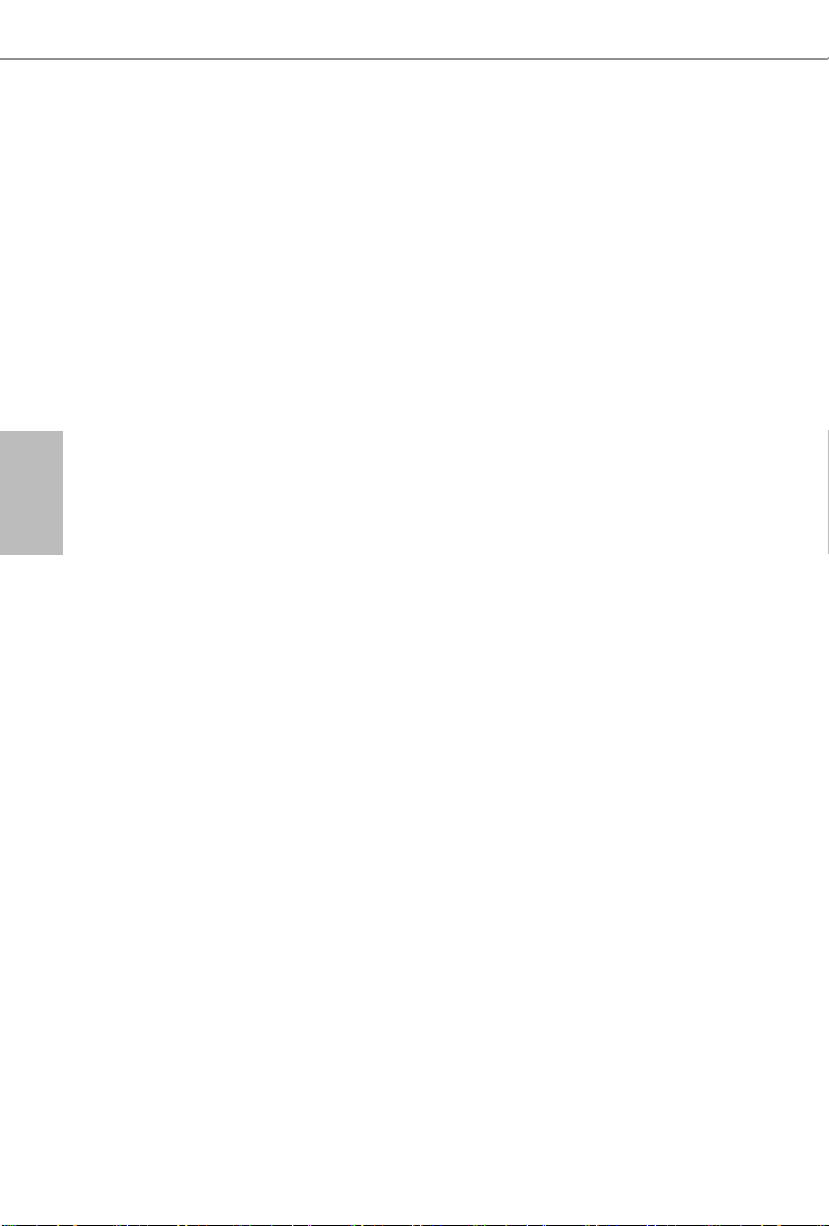
日本語
GT Voltage(GT 電圧)
GPU の電圧を設定します。
DRAM Activating Power Supply(DRAM アクティべーティング電源
供給)
DRAM アクティべーティング電源供給の電圧を設定します。
DRAM Voltage (DRAM 電圧 )
DRAM 電圧を設定します。デフォルトでは [Auto(自動)] です。
PCH Voltage(PCH 電圧)
チップセット電圧を設定します(1.05V)。
Save User Default ( ユーザー定義の保存 )
設定をユーザー定義として保存するには、プロファイル名を入力し、<Enter>
を押します。
Load User Default ( ユーザー定義の読込み )
前回保存したユーザー定義を読み込みます。
Save User UEFI Setup Prole to Disk(ユーザー UEFI セットア
ップポートフォリオをディスクに保存)
現在の UEFI 設定をユーザーデフォルトプロファイルとしてディスクに保存
します。
Load User UEFI Setup Prole to Disk(ユーザー UEFI セットア
ッププロファイルをディスクに読み込む)
前に保存したユーザーデフォルトをディスクから読み込みます。
68
Page 75

H410M-ITX/ac
4.6 Advanced ( 詳細 ) 画面
このセクションでは、以下のアイテムの設定ができます:CPU Conguration
(CPU 設定)、Chipset Conguration(チップセット設定)、Storage
Conguration,(ストレージ設定)、Super IO Conguration(スーパー IO
設定)、ACPI Conguration(ACPI 設定)、USB Conguration(USB 設定)、
Trusted Computing(トラステッド・コンピューティング)。
日本語
このセクションで誤った値を設定すると、システムの誤作動の原因になることがあ
ります。
UEFI Conguration(UEFI 設定)
UEFI セットアップスタイル
UEFI セットアップ ユーティリティに入ったときのデフォルトモードを選択
します。
Active Page on Entry ( 開始時のアクティブページ )
UEFI セットアップ ユーティリティに入ったときのデフォルトページを選択
します。
Full HD UEFI ( フル HD UEFI)
「Auto( 自動 )」を選択すると解像度は 1920 x 1080 に設定されます。(ご
使用のモニターがフル HD に対応している場合)もしモニターがフル HD 非対
応であれば、解像度は 1024 x 768 に設定されます。「Disable( 無効 )」に
設定すると、モニタの解像度は 1024 x 768 に設定されます。
69
Page 76

日本語
4.6.1 CPU Conguration (CPU 設定 )
Intel Hyper Threading Technology
Intel Hyper reading のテクノロジーにより、各コアで複数のスレッドを実
行し、スレッドソフトウェア上の全体的なパフォーマンスを向上することが
できます。
Active Processor Cores ( アクティブ プロセッサー コア )
各プロセッサー パッケージで有効にするコアの数を選択します。
CPU C States Support (CPU の C ステートの有効化 )
CPU の C ステートを有効にすると、電力消費が削減されます。C3、C6 およ
び C7 を維持することをお勧めします。いずれも電力消費を最適に削減しま
す。
Enhanced Halt State (C1E) ( 強化停止ステート (C1E))
電力消費を抑えます。
CPU C3 State Support (CPU の C3 ステートの有効化 )
ディープスリープさせ、電力消費を抑えます。
CPU C6 State Support (CPU の C6 ステートの有効化 )
スリープさせ、電力消費を抑えます。
70
Page 77

H410M-ITX/ac
CPU C7 State Support (CPU の C7 ステートの有効化 )
スリープさせ、電力消費を抑えます。
Package C State Support ( パッケージの C ステートの有効
化 )
CPU、PCIe、メモリ、グラフィックの C 状態サポートを有効にすると、電力
消費が削減されます。
CFG Lock(CFG ロック)
この項目で CFG Lock(CFG ロック)を無効または有効にできます。
C6DRAM
「CPU が C6 ステートの場合に DRAM コンテンツを PRM メモリへ移動する」
を有効 / 無効にします。
CPU Thermal Throttling (CPU サーマル スロットリング )
CPU を過熱から保護するために、CPU 内部の熱制御メカニズムを有効にしま
す。
Intel Virtualization Technology (Intel Virtualization
テクノロジー )
Intel Virtualization のテクノロジーにより、プラットフォームに複数のオ
ペレーティングシステムやアプリケーションを独立したパーティションで実行
し、単一のコンピューターシステムを複数のバーチャルシステムとして機能さ
せることができます。
日本語
Hardware Prefetcher ( ハードウェア プリフェッチャー )
プロセッサーにデータとコードを自動的にプリフェッチし、パフォーマンス
を向上します。
Adjacent Cache Line Prefetch ( 隣接するキャッシュライン
のプリフェッチ )
現在要求されたキャッシュラインを取得しながら、後続のキャッシュライン
を自動的にプリフェッチし、パフォーマンスを向上します。
Software Guard Extensions(ソフトウェア・ガードエクステ
ンション)(SGX)
この項目を使用して、Software Controlled Software Guard Extensions(ソ
フトウェア制御ソフトウェア・ガードエクステンション)(SGX)を有効ま
たは無効にできます。
71
Page 78

日本語
4.6.2 Chipset Conguration ( チップセット設定 )
Primary Graphics Adapter ( プライマリ グラフィック アダプ
ター )
プライマリ VGA を選択します。
Above 4G Decoding(4G を超えるデコーディング)
Above 4G Address Space(4G を超えるアドレス空間)でデコードする 64
ビット対応デバイスを有効または無効にします(システムが 64 ビット PCI
デコーディングに対応する場合のみ)。
VT-d
I/O の仮想化を支援する Intel® Virtualization Technology for Directed
I/O (VT-d) は、アプリケーションの互換性や信頼性を向上し、また管理性、
セキュリティ、分離、および I/O 性能のレベルを高めることにより、バー
チャルマシンモニターのハードウェアのさらなる活用を助けます。
SR-IOV Support(SR-IOV サポート)
システムに SR-IOV 対応デバイスがある場合は、このオプションで Single
Root IO Virtualization Support(シングルルート IO 仮想化サポート)を
有効または無効にします。
DMI Link Speed(DMI リンク速度)
DMI スロットリンク速度を設定します。 Auto(自動)モードがオーバーク
ロック向けに最適化します。
72
Page 79

H410M-ITX/ac
PCIE1 Link Speed (PCIE1 リンク速度 )
PCIE1 のリンク速度を選択します。
PCI Express Native Control(PCI Express ネイティブコン
トロール)
この項目を選択して OS 内のエンハンスド PCI Express 省電力モードを有効に
します。
PCIE ASPM Support(PCIE ASPM サポート)
このオプションですべての CPU ダウンストリームデバイスの ASPM サポートを有
効 / 無効にします。
PCH PCIE ASPM Support(PCH PCIE ASPM サポート)
このオプションですべての PCH PCIE デバイスの ASPM サポートを有効 / 無効にし
ます。
DMI ASPM Support(DMI ASPM サポート)
このオプションで DMI リンクの CPU 側にある ASPM の制御を有効/ 無効にします。
PCH DMI ASPM Support(PCH DMI ASPM サポート)
このオプションですべての PCH DMI デバイスの ASPM サポートを有効 / 無効にし
ます。
Share Memory ( 共有メモリ )
システムが起動したときに統合グラフィックス プロセッサーに割当てるメモリの
サイズを設定します。
IGPU Multi-Monitor (IGPU マルチモニター )
外部グラフィックカードがインストールされている場合に、統合グラフィックスを
無効にするには、無効を選択します。有効にすると、内蔵のグラフィックスを有効
のまま保ちます。
Intel(R) Ethernet Connection I219-V(Intel(R) イーサネッ
ト・コネクション I219-V)
オンボードネットワークインターフェースコントローラ(Intel® I219V)を
有効または無効にします。
Onboard HD Audio ( 内蔵 HD オーディオ )
内蔵の HD オーディオをオン / オフします。[Auto] ( 自動 ) に設定すると、
内蔵の HD オーディオは有効化され、サウンドカードがインストールされた
ときにのみ自動的に無効にされます。
日本語
73
Page 80

日本語
Front Panel ( フロントパネル )
フロントパネルの HD オーディオをオン / オフします。
Onboard HDMI HD Audio ( 内蔵 HDMI HD オーディオ )
オーディオのデジタル出力が可能になります。
Onboard WAN Device( 内蔵 WAN デバイス )
内蔵 WAN デバイス有効 / 無効にします。
WAN Radio(WAN ラジオ)
WiFi モジュールの接続を有効または無効にします。
Bluetooth ( ブルートゥース )
ブルートゥース有効 / 無効にします。
Deep Sleep ( デイープスリープ )
コンピューターがシャットダウンされたときの節電を目的としたディープス
リープを設定します。
Restore on AC/Power Loss (AC/ 電源損失で復元 )
停電後の電力状態を選択します。
[Power Off(電源オフ)]
この項目を選択すると、電力が回復しても電源はオフのままになります。
[Power On(電源オン)]
この項目を選択すると、電力が回復するとシステムが起動し始めます。
Turn On Onboard LED in S5 (S5 で LED をオンにします )
ACPI S5 ステートで LED をオン / オフにします。
Restore Onboard LED Default(オンボード LED デフォルト
を復元する)
オンボード LED デフォルト値を復元します。
RGB LED
このオプションで RGB LED を有効 / 無効にします。
74
Page 81

4.6.3 Storage Conguration ( ストレージ設定 )
SATA Controller(s) (SATA コントローラー )
SATA コントローラを有効 / 無効にします。
H410M-ITX/ac
日本語
SATA Aggressive Link Power Management (SATA リンク電源
積極管理 )
これにより、非アクティブのときに SATA デバイスが低電力状態に入り、電
力消費を削減します。AHCI モードでのみサポートされます。
Hard Disk S.M.A.R.T.( ハードディスク S.M.A.R.T.)
「S.M.A.R.T」は、Self-Monitoring ( セルフモニタリング )、Analysis ( 分
析 )、Reporting ( 報告 )、Technology ( テクノロジー ) を表します。コン
ピューターのハードディスク ドライブの監視システムであり、信頼性に関
するさまざまな指標を検知して報告します。
75
Page 82

日本語
4.6.4 Super IO Conguration(スーパー IO 設定)
PS2 Y-Cable(PS2 Y ケーブル)
PS2 Y ケーブルを有効にするか、またはこのオプションを Auto(自動)に
設定します。
76
Page 83

4.6.5 ACPI Conguration (ACPI 設定 )
Suspend to RAM (RAM へのサスペンド )
無効にすると、ACPI サスペンドタイプは S1 に設定されます。[Auto] ( 自
動 ) として電力消費の少ない ACPI S3 を選択することをお勧めします。
H410M-ITX/ac
日本語
PS/2 Keyboard S4/S5 Wakeup Support(PS/2 キーボード S4/
S5 ウェイクアップサポート)
S4/S5 状態で PS/2 キーボードでシステムをウェイクアップできます。
PCIE Devices Power On(PCIE デバイス電源オン)
PCIE デバイスでシステムを起動したり、ウェイクオンラン(Wake-On-LAN)
を有効にできます。
I219 LAN Power On (I219 LAN 電源オン )
システムを I219 LAN で起動できます。
RTC Alarm Power On (RTC アラームによる電源オン )
リアルタイム クロックのアラームでシステムを起動できるようになります。
[Disabled(無効)] この項目を選択して、RTC Alarm Power On(RTC アラー
ム電源オン)機能を無効にします。
[Enabled(有効)] この項目を選択して、RTC Alarm Power On(RTC アラー
ム電源オン)機能を有効にします。
77
Page 84

日本語
USB Keyboard/Remote Power On (USB キーボード / リモコンに
よる電源オン )
USB キーボードまたはリモコンでシステムを起動できるようになります。
USB Mouse Power On (USB マウスによる電源オン )
USB マウスでシステムを起動できるようになります。
78
Page 85

H410M-ITX/ac
4.6.6 USB Conguration (USB 設定 )
Legacy USB Support ( レガシー USB の有効化 )
USB 2.0 デバイスのレガシー OS のサポートを有効 / 無効にします。USB の互換
性に関する問題が発生した場合は、レガシー USB を無効にすることをお勧めしま
す。
日本語
[Enabled ( 有効 ) ] この項目を選択して、USB デバイスの Legacy OS ( レガシー
OS)
サポートを有効にします。
[Disabled (無効 ) ] この項目を選択して、USB デバイスの Legacy OS ( レガシー
OS)
サポートを無効にします。
[UEFI Setup Only (UEFI セットアップのみ ) ] この項目を選択して、UEFI セッ
トアップおよび Windows/Linux オペレーティングシステムでのみ USB デバイス
に対応するようにします。
XHCI Hand-off (XHCI ハンドオフ )
これは XHCI ハンドオフ機能に対応していない OS ( オペレーティングシステム )
向けの応急措置です。XHCI オーナーシップの変更は XHCI ドライバで請求しま
す。デフォルトではこの項目は [Disabled ( 無効 ) ] に設定されています。
[Enabled ( 有効 ) ]
XHCI に対応しないオペレーティングシステムでは BIOS で XHCI に対応し
ます。
79
Page 86

日本語
[Disabled ( 無効 ) ]
XHCI に対応するオペレーティングシステムでは XHCI ドライバで XHCI に対応
します。
80
Page 87

H410M-ITX/ac
4.6.7 Trusted Computing(
ティング
Security Device Support ( セキュリティ デバイス サポー
ト )
セキュリティ デバイスの BIOS サポートを有効または無効にします。
)
トラステッド・コンピュー
日本語
81
Page 88

日本語
4.7 Tools ( ツール )
ASRock Polychrome RGB
RGB LED とヘッダーを使用すれば、ユーザーは LED ストリップを接続して
独自の PC スタイルを容易に演出できます。
UEFI Tech Service (UEFI テクニカルサービス )
お使いの PC で問題が発生した場合は、ASRock のテクニカルサービスにお
問い合わせください。[UEFI Tech Service] (UEFI テクニカルサービス ) を
利用するには、まずネットワークの設定をする必要があります。
SSD Secure Erase Tool(SSD セキュア消去)
Secure Erase(セキュア消去)機能に対応するすべての HDD が記載されて
います。
NVME Sanitization Tool (NVME サニタイゼーション ツール)
SSD をサニタイズすると、SSD 上のすべてのユーザーデータが永久的に破壊
されて、回復できなくなります。
82
Page 89

H410M-ITX/ac
Instant Flash ( インスタント フラッシュ )
UEFI ファイルを USB ストレージ デバイスに保存し、[Instant Flash ( インスタ
ント フラッシュ )] を実行すると、UEFI が更新されます。
Internet Flash ( インターネットフラッシュ ) - DHCP ( 自動
IP) 、AUTO ( 自動 )
ASRock の [Internet Flash] ( インターネット フラッシュ ) は、サーバーから
最新の UEFI ファームウェアをダウンロードして更新します。[Internet Flash]
( インターネット フラッシュ ) を利用するには、まずネットワークの設定をする
必要があります。
*BIOS のバックアップとリカバリー用に、この機能を使用する前に、USB ペン ド
ライブを差し込むことをお勧めします。
Network Conguration ( ネットワーク設定 )
[Internet Flash] ( インターネット フラッシュ ) で必要なインターネット
接続を設定します。
日本語
Internet Setting ( インターネット設定 )
セットアップ ユーティリティでのサウンドエフェクトをオン / オフします。
UEFI Download Server (UEFI ダウンロード サーバー )
UEFI ファームウェアをダウンロードするサーバーを選択します。
83
Page 90

日本語
4.8 Hardware Health Event Monitoring ( ハードウェ
ア ヘルス イベント監視 ) 画面
このセクションでは、CPU 温度、マザーボード温度、ファン速度、および電
圧などのパラメーターを含め、システムのハードウェアのステータスを監視
できます。
Fan Tuning ( ファン・チューニング )
ファンの最小デューティサイクルを測定します。
84
Page 91

H410M-ITX/ac
Fan-Tastic Tuning ( ファン調整 )
グラフを使用して、最大 5 種類のファン速度が設定できます。割当てられた温度
に達すると、ファンは次の速度レベルへと自動的にシフトします。
ファンモードを選択するか、または、プロファイルを
カスタマイズします。
温度の測定
対象を選択
します。
調整するフ
ァンを選択
します。
CPU Fan 1 Setting (CPU ファン 1 設定 )
CPU ファン 1 のファンモードを選択します。または [Customize ( カスタマイズ )]
を選択すると、5 つの CPU 温度を設定し、各温度に対してそれぞれファン速度を
割当てることができます。
設定オプション :
[Customize ( カスタマイズ ) ] [Silent Mode ( サイレントモード ) ]
[Standard Mode (標準モード) ] [Performance Mode (性能モード) ] [Full
Speed ( 最高速度 ) ]
CPU Fan 1 Step Up (CPU ファンステップアップ )
CPU Fan 1 Step Up (CPU ファンステップアップ ) の値を設定します。デフォルト
設定は [0 Sec (0 秒 ) ] です。
CPU Fan 1 Step Down (CPU ファンステップダウン )
日本語
設定を保存
する
CPU Fan 1 Step Down (CPU ファンステップダウン ) の値を設定します。デフォル
ト設定は [0 Sec (0 秒 ) ] です。
85
Page 92

日本語
CHA_FAN1 / W_PUMP 切り替え
CHA_FAN1/CPU オプションモードまたはウォーターポンプモードを選択しま
す。
Chassis Fan 1 Control Mode ( シャーシファン 1 制御モード )
シャーシファン 1 の PWM モードまたは DC モードを選択します。
[DC Mode (DC モード ) ] 3 ピンファンの場合はこのモードを選択します。
[PWM Mode (PWM モード) ] 4 ピンファンの場合はこのモードを選択します。
Chassis Fan 1 Setting ( シャーシファン 1 設定 )
シャーシファン 1 のファンモードを選択します。または [Customize ( カス
タマイズ )] を選択すると、5 つの CPU 温度を設定し、各温度に対してそれ
ぞれファン速度を割当てることができます。
[Customize ( カスタマイズ ) ] [Silent Mode ( サイレントモード ) ]
[Standard Mode (標準モード) ] [Performance Mode (性能モード) ] [Full
Speed ( 最高速度 ) ]
Chassis Fan 1 Temp Source ( シャーシファン 1 温度ソース )
シャーシファン 1 のファン温度ソースを選択します。
[Monitor CPU (CPU を監視する ) ] この項目を選択して、CPU を温度の測
定対象として設定します。
[Monitor M/B ( マザーボードを監視する ) ] この項目を選択して、マザー
ボードを温度の測定対象として設定します。
Chassis Fan 1 Step Up ( シャーシファン 1 ステップアップ )
Chassis Fan 1 Step Up ( シャーシファン 1 ステップアップ ) の値を設定します。
デフォルト設定は [0 Sec (0 秒 ) ] です。
Chassis Fan 1 Step Down ( シャーシファン 1 ステップダウン )
Chassis Fan 1 Step Down ( シャーシファン 1 ステップダウン ) の値を設定しま
す。デフォルト設定は [0 Sec (0 秒 ) ] です。
Chassis Fan 2 Setting ( シャーシファン 2 設定 )
シャーシファン 2 のファンモードを選択します。または [Customize ( カス
タマイズ )] を選択すると、5 つの CPU 温度を設定し、各温度に対してそれ
ぞれファン速度を割当てることができます。
[Customize ( カスタマイズ ) ] [Silent Mode ( サイレントモード ) ]
86
Page 93

H410M-ITX/ac
[Standard Mode (標準モード) ] [Performance Mode (性能モード) ] [Full
Speed ( 最高速度 ) ]
Chassis Fan 2 Temp Source ( シャーシファン 2 温度ソース )
シャーシファン 2 のファン温度ソースを選択します。
[Monitor CPU (CPU を監視する ) ] この項目を選択して、CPU を温度の測
定対象として設定します。
[Monitor M/B ( マザーボードを監視する ) ] この項目を選択して、マザー
ボードを温度の測定対象として設定します。
Chassis Fan 2 Step Up ( シャーシファン 2 ステップアップ )
Chassis Fan 2 Step Up ( シャーシファン 2 ステップアップ ) の値を設定します。
デフォルト設定は [0 Sec (0 秒 ) ] です。
Chassis Fan 2 Step Down ( シャーシファン 2 ステップダウン )
Chassis Fan 2 Step Down ( シャーシファン 2 ステップダウン ) の値を設定しま
す。デフォルト設定は [0 Sec (0 秒 ) ] です。
Case Open Feature ( ケースの開閉検知機能 )
有効 / 無効が選択可能。有効にするとケースカバーが取り外されていないかを検
知します。
日本語
87
Page 94

日本語
4.9 Security ( セキュリティ ) 画面
このセクションでは、システムのスーパーバイザーまたはユーザーのパス
ワードを設定および変更できます。ユーザー パスワードを消去することも
できます。
Supervisor Password ( スーパーバイザー パスワード )
管理者アカウントのパスワードを設定または変更します。管理者のみに、UEFI
セットアップ ユーティリティの設定を変更する権限があります。パスワードを消
去するには、空欄にして <Enter> を押します。
User Password ( ユーザー パスワード )
ユーザー アカウントのパスワードを設定または変更します。ユーザーは、UEFI
セットアップ ユーティリティの設定を変更することはできません。パスワードを
消去するには、空欄にして <Enter> を押します。
Secure Boot ( セキュア ブート )
この項目を使って セキュアブートへのサポートを有効 / 無効にします。
Intel(R) Platform Trust Technology (Intel(R) プラットフォー
ム・トラスト・テクノロジー )
ME で Intel PTT を有効 / 無効にします。ディスクリート型 TPM モジュールを使
用する場合はこのオプションを無効にします。
88
Page 95

H410M-ITX/ac
4.10 Boot ( ブート ) 画面
このセクションは、ブートおよびブート優先順位の設定ができる、システム
上のデバイスを表示します。
Fast Boot ( 高速ブート )
コンピューターのブート時間を最小化します。高速モードでは、USB スト
レージ デバイスからブートすることはできません。外付けグラフィックス
カードを使用する場合は、VBIOS は UEFI GOP に対応しなければなりません。
超高速モードは、この UEFI セットアップ ユーティリティで CMOS を消去し
たり、Windows で UEFI に再起動したりするためにのみ使用する高速ブート
ですので、ご注意ください。
日本語
Boot From Onboard LAN ( 内蔵 LAN からのブート )
内蔵の LAN でシステムをウェイクアップできるようになります。
Setup Prompt Timeout ( 設定プロンプトのタイムアウト )
ホットキー設定のための待機時間を秒数で指定します。
Bootup Num-Lock ( 起動時の数値ロック )
起動時にテンキーに数値ロックをかけるかを選択します。
Boot Beep ( ブート ビープ音 )
起動時にビープ音をならすかを選択します。ブザーが必要になります。
89
Page 96

日本語
Full Screen Logo ( 全画面ロゴ )
有効にすると、ブートロゴが表示され、無効にすると通常の POST メッセー
ジが表示されます。
AddOn ROM Display ( アドオン ROM 表示 )
有効にすると、アドオン ROM メッセージが表示されます。また [Full
Screen Logo ( 全画面ロゴ )] が有効の場合は、アドオン ROM の設定もでき
ます。ブート速度を重視する場合は、無効にします。
Boot Failure Guard Message ( ブートフェイラーガードメッセー
ジ )
コンピューターが何度もブートに失敗すると、システムがデフォルトの設定
を自動的に復元します。
CSM:Compatibility Support Module (CSM:互換性サポート
モジュール )
CSM
[Compatibility Support Module ( 互換性サポート モジュール )] を起動し
ます。WHCK テストを実行している場合以外は、無効にしないでください。
Launch PXE OpROM Policy (PXE OpROM ポリシーの起動 )
[UEFI only (UEFI のみ )] この項目を選択して、UEFI オプション ROM に
対応するものだけを実行します。
90
Page 97

H410M-ITX/ac
[Legacy only ( レガシーのみ )] この項目を選択して、レガシーオプション
ROM に対応するものだけを実行します。
[Do not launch ( 開始しない )] この項目を選択して、レガシーオプショ
ン ROM と UEFI オプション ROM の両方を実行しないようにします。
Launch Storage OpROM Policy ( ストレージ OpROM ポリシーの起
動 )
[UEFI only (UEFI のみ )] この項目を選択して、UEFI オプション ROM に
対応するものだけを実行します。
[Legacy only ( レガシーのみ )] この項目を選択して、レガシーオプション
ROM に対応するものだけを実行します。
[Do not launch ( 開始しない )] この項目を選択して、レガシーオプショ
ン ROM と UEFI オプション ROM の両方を実行しないようにします。
Other PCI Device ROM Priority(その他の PCI デバイス ROM 優
先順位)
ネットワーク以外のその他の PCI デバイス向けです。マスストレージまた
はビデオが開始する OpROM を定義します。
日本語
91
Page 98

日本語
4.11 Exit ( 終了 ) 画面
Save Changes and Exit ( 変更を保存して終了 )
このオプションを選択すると、「Save conguration changes and exit
setup?( 設定の変更を保存して設定を終了しますか? )」というメッセージが
表示されます。変更を保存して UEFI セットアップ ユーティリティを終了す
るには、[OK] を選択します。
Discard Changes and Exit ( 変更を保存しないで終了 )
このオプションを選択すると、「Discard changes and exit setup?( 設定の
変更を保存しないで終了しますか? )」というメッセージが表示されます。
変更を保存することなく、UEFI セットアップ ユーティリティ を終了する
には、[OK] を選択します。
Discard Changes ( 変更を破棄 )
このオプションを選択すると、 「Discard changes?( 変更を破棄します
か? )」というメッセージが表示されます。すべての変更を破棄するには、
[OK] を選択します。
Load UEFI Defaults (UEFI デフォルトの読込み )
すべてのオプションで既定値を読み込みます。この操作には <F9> キーを
ショートカットとして使用できます。
Launch EFI Shell from lesystem device ( ファイルシステム
デバイスから EFI シェルを起動 )
ルート ディレクトリへ shellx64.e をコピーして、EFI シェルを起動し
92
ます。
Page 99

連絡先情報
ASRock に連絡する必要がある場合、または、ASRock に関する詳細情報をお
知りになりたい場合は、ASRock のウェブサイト http://www.asrock.com を
ご覧になるか、または、詳細情報について弊社取扱店までお問い合わせくだ
さい。技術的なご質問がある場合は、https://event.asrock.com/tsd.asp で
サポートリクエスト用紙を提出してください。
ASRock Incorporation
2F., No.37, Sec.2, Jhongyang S. Rd., Beitou District,
Taipei City 112, Taiwan (R.O.C.)
ASRock EUROPE B.V.
Bijsterhuizen 11-11
6546 AR Nijmegen
The Netherlands
Phone:+31-24-345-44-33
Fax:+31-24-345-44-38
ASRock America, Inc.
13848 Magnolia Ave, Chino, CA91710
U.S.A.
Phone:+1-909-590-8308
Fax:+1-909-590-1026
Page 100

P/N: 15G062218010AK V1.0
